«ВКонтакте» позволила закрывать профили от всех, кроме друзей
Пользователи ВК теперь могут закрыть профили от посторонних
В настройках приватности страницы 31 августа появилась возможность переключать профиль в «закрытый» режим. В таком режиме информацию со страницы видят только друзья пользователя; остальным доступны только его имя, дата рождения, аватарка, место работы и город. Счетчики количества друзей и записей на странице неактивны — кликнуть по ним нельзя.
Чтобы включить закрытый профиль в веб-версии «ВКонтакте», нужно перейти по ссылке, промотать до конца страницы и переключить пункт «Тип профиля».
В ВК на Android и iOS нужно открыть настройки, перейти в раздел «Приватность» и включить опцию «Закрытый профиль».
При желании профиль можно вернуть в «открытый» режим — после этого восстановятся старые настройки приватности.
Список репостов видят только авторы публикаций. Это — ответ на уголовные дела за «экстремизм»
Раньше в ВК можно было увидеть список всех пользователей, репостнувших какой-либо пост, — и просмотреть комментарии, которые они оставляли к нему.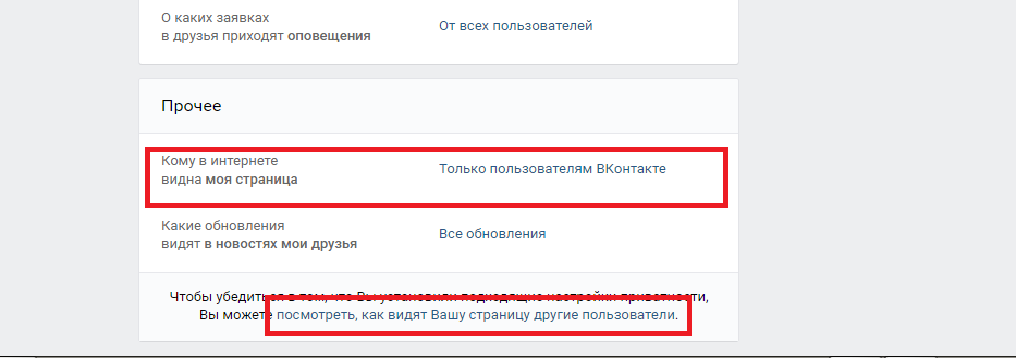
Эту функцию, как и возможность закрыть профили от посторонних, в середине августа анонсировал управляющий директор «ВКонтакте» Андрей Рогозов. Так он отреагировал на волну публикаций об уголовных делах, которые заводили за посты в ВК.
В августе компанию критиковали за то, что она ничего не предпринимала, хотя дела за «оскорбительные» посты заводили несколько лет (в числе критиков была и «Медуза»). Рогозов, объявляя31 августа о новых настройках приватности, косвенно признал нерасторопность «ВКонтакте»: «Несмотря на то, что мы начали реагировать на эту проблему довольно поздно, мы активно движемся по намеченному плану».
«ВКонтакте» расскажет, как обрабатывает запросы властей
Другая претензия к «ВКонтакте» — непрозрачность процедуры передачи данных пользователей правоохранительным органам.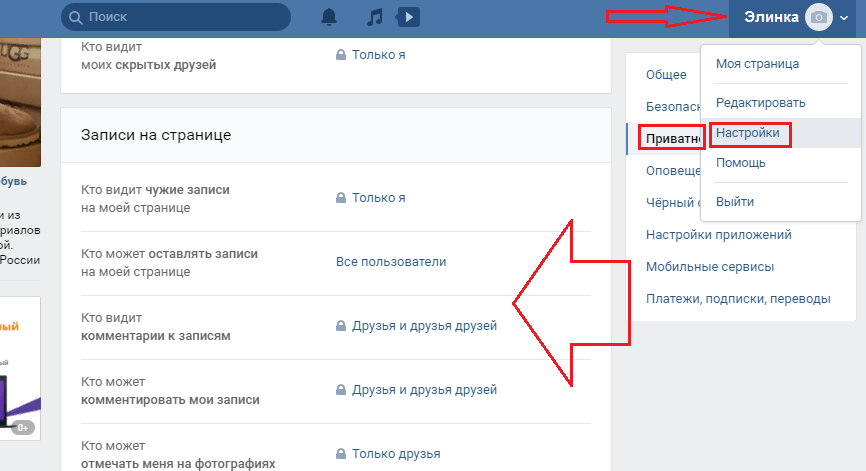 Рогозов в своем посте пообещал, что исправит ситуацию: в соцсети появится специальный раздел, посвященный тому, какая информация и как долго хранится на серверах компании, а также для чего она может быть использована и в каких случаях может быть передана третьим лицам.
Рогозов в своем посте пообещал, что исправит ситуацию: в соцсети появится специальный раздел, посвященный тому, какая информация и как долго хранится на серверах компании, а также для чего она может быть использована и в каких случаях может быть передана третьим лицам.
В этом же разделе, обещает Рогозов, будет информация «о политике обработки обращений государственных органов». Ранее пресс-служба «ВКонтакте» обещала начать раскрывать статистику обращений властей.
ВК позволит быстро удалять старые посты со страницы
Поводом для уголовного дела может послужить фотография или пост, опубликованные на странице пользователя несколько лет назад — те, о существовании которых он уже забыл. Сейчас пользователям, более-менее активно пользовавшимся ВК, приходится проматывать сотни постов и картинок на своей странице, чтобы убедиться, что на них нет ничего «экстремистского».
Рогозов в своем посте анонсировал новую функцию — быстрое архивирование и удаление старых записей и фотографий со страницы.
Как закрыть страницу во Вконтакте от всех пользователей, кроме друзей? Как скрыть страницу «В Контакте», или Что делать, если все надоели
Остановить Продолжить
Сайт ВКонтакте состоит из множества профилей разных людей, то есть аккаунтов, или учетных записей закрытого или открытого типа. Они представляют собой своеобразную анкету с личным номером идентификации, в которой собраны все данные о человеке: его имени и фамилии, поле и возрасте, образовании и роде занятий. Там же можно увидеть фото пользователей, музыку, которая нравится человеку или видео, которое он регулярно смотрит. По желанию в своем профиле хозяин или хозяйка страницы может разместить рассказ о себе и своих увлечениях, добавить иные средства связи с собой – мобильный телефон, скайп и прочее, – а также указать места, в которых успел(а) побывать. Поиск профилей ВКонтакте ведется в специальном блоке по анкетным данным, например, «Юлия Панова, Липецк», через общих друзей, других посторонних людей или готовую ссылку на аккаунт.
Как удалить профиль В Контакте?
Правила сайта не запрещают «заморозить» учетную запись при необходимости или вести ее в закрытом виде, если речь идет о важных данных. Чтобы понять, как удалить профиль в ВК, достаточно войти в раздел «Настройки» своего профиля и кликнуть на ссылку внизу вкладки «Общее» – Удалить свою страницу. Сделать это можно не только через компьютер, мобильная версия тоже предоставляет подобную возможность. Важно отметить, что такое действие предусматривает удаление всех записей и комментариев, а не только личных данных. Хотя в течение определенного времени манипуляцию можно изменить и восстановить аккаунт.
Как закрыть профиль в ВКонтакте от посторонних?
С некоторых пор В Контакте ограничил возможность закрыть страницу полностью, поэтому многие интересуются, можно ли закрыть профиль В Контакте. Для понимания, как скрыть профиль В Контакте максимально, нужно уметь правильно пользоваться настройками приватности, ссылка на этот раздел находится в левом меню.
Как просмотреть закрытый профиль В Контакте? Закрытый аккаунт есть возможность «раскрыть», используя специальный скрипт с id пользователя.
Сегодня у нас пойдет речь о том, как Вконтакте закрыть страницу от посторонних, точнее, как по-максимуму ограничить к ней доступ — к сожалению, в функционале соцсети не предусмотрена возможность скрыть страницу полностью.
Добиться того, чтобы информация вашего профиля была доступна не всем, можно через настройки конфиденциальности. Готовы? Тогда приступим.
Выберите слева на странице пункт «Мои настройки «, которое находится рядом с «Мои аудиозаписи », «Сообщения » и прочее. Там же перейдите на вкладку «Приватност ь».
Перед вами окажутся возможные настройки конфиденциальности — например, «Кому видны мои фотографии » или «Кто может видеть мои аудиозаписи ». Вы вольны выбирать, хотите ли скрыть выбранную информацию ото всех или дать доступ к ней определенным людям: например, «Кто может смотреть список моих групп
Вы вольны выбирать, хотите ли скрыть выбранную информацию ото всех или дать доступ к ней определенным людям: например, «Кто может смотреть список моих групп
«Прочее»
Также в самом конце страницы настроек конфиденциальности есть отдельный блок «Прочее ». Нам интересен его подпункт «Кому в интернете видна моя страница ».
На выбор функционал ВК предоставляет такие варианты:
- всем;
- любым людям, за исключением пришедших с поисковиков;
- только тем, кто уже зарегистрирован Вконтакте.
Если выбрать последний вариант, то найти вашу страницу возможно будет только через поиск в самом ВК, а неавторизованные пользователи будут видеть по ссылке на вас, что страница доступна лишь тем, кто вошел на сайт.
«Как видят мою страницу другие пользователи»
В самом конце блока настроек конфиденциальности функционал предложит вам еще одну фишку — взглянуть на образец того, как выглядит ваша страница для других. Для этого перейдите по одноименной ссылке.
Для этого перейдите по одноименной ссылке.
Вам покажет ваш профайл с ограничениями и надписью над ней «Почти все видят вашу страницу так. Хотите узнать, как видит Вашу страницу определенный человек ?» Если да, достаточно лишь ввести в поле под этой записью имявашего друга или ссылку на чью-либо страницу.
Хитрости
Даже если вы скроете все, что было доступно во вкладке «Приватность », гости вашей страницы все равно будут видеть следующее:
- ваше фото на аватаре;
- краткую информацию — день рождения, страна, язык, если указаны;
- все, что есть на вашей стене;
- содержание двух фотоальбомов по умолчанию — «Фотографии на моей стене » и «Фотографии с моей страницы ».
Проблему можно частично решить так:
- убрать аватар;
- поставьте вымышленную дату рождения, заполните только обязательные для регистрации поля;
- не оставляйте на стене ВК ничего, что бы вы не хотели показывать посторонним людям — записи на ней, к сожалению, скрыть невозможно, если только они не были оставлены другими людьми.

Черный список
Впрочем, один способ целиком и полностью скрыть свой профайл Вконтакте все-таки существует, но достаточно кардинальный. Это черный список. Отправить в него пользователя можно так:
- зайти в «Мои настройки »;
- выбрать подпункт «Черный список »;
- вставить ссылку на чей-либо профайл и нажать «Добавить », либо на странице самого человека под блоком видеозаписей выбрать «Заблокировать такого-то ».
Наверное, вы уже слышали о том, что сегодня можно пробить информацию практически о любом человеке через социальные сети
Не буду подробно распинаться на тему того, почему это плохо (кто захочет, тот почитает написанную мною на этот счет статью о защите аккаунта ВКонтакте), а остановлюсь на том, как хоть чуть-чуть осложнить жизнь любопытным людям.![]()
Как закрыть свою страничку в контакте от поисковиков? (Яндекс, Гугл и т.п)
В правом верхнем углу нажимаем на аватарку. Выбираем пункт «Настройки ».
Выбираем вкладку «Приватность ». Пролистываем вниз до блока «Прочее ». Напротив строчки «Кому в интернете видна моя страница» выставляем значение «».
Если у вас активен старый дизайн ВКонтакте
Заходим в раздел «Мои настройки », вкладка «Приватность » и напротив самой нижней строчки «Кому в интернете видна моя страница» выставляем значение «Только пользователям ВКонтакте ».
Чтобы проверить все ли вы сделали верно, сделайте следующее. Выберите в меню «Моя страница », затем нажмите на «Выйти ».
После этого должно появиться такое сообщение. «Страница доступна только авторизованным пользователям ».
Как закрыть свою страничку в ВКонтакте от других пользователей?
Закрыть все страницу целиком, либо какую-то ее часть от участников ВКонтакте можно все тем же способом — перейдя в раздел настроек, вкладка «Приватность » и выставив настройки должным образом. (Чаще всего в значение «Только я »). Каждый пункт подробно описан, поэтому что за что отвечает — разберетесь.
(Чаще всего в значение «Только я »). Каждый пункт подробно описан, поэтому что за что отвечает — разберетесь.
На сайте ВКонтакте есть настройки приватности, через которые можно скрывать свою страницу. Как открыть эти настройки, мы покажем ниже. Что именно там можно настроить, чтобы скрыть страницу или закрыть ее от определенных людей или просто от всех посторонних?
Сделать страницу закрытой
Сделать страницу закрытой можно в настройках приватности по ссылке . В списке настроек нужно найти «Тип профиля» и поставить «Закрытый». После этого страницу будут видеть полностью только твои друзья. Все остальные будут видеть только имя, фамилию, главное фото (без возможности его увеличить), общих друзей, количество друзей и записей, а также, если заполнены — статус, возраст, город, место работы.
Когда делаешь профиль закрытым, все настройки приватности автоматически сбрасываются на более приватные — на «Только друзья» или остаются прежними, если были более ограниченными (например, «Только я» или «Никто»).
Скрыть себя ВКонтакте: настройки приватности
Твой раздел настроек «Приватность». определяет, кому и что можно смотреть, писать на твоей странице, отправлять личные сообщения, комментировать, приглашать в группы. Ты можешь все сделать, как тебе надо.
Там четыре раздела:
- Моя страница — кому ты разрешаешь и кому запрещаешь смотреть ту или иную информацию на твоей личной странице ВКонтакте
- Записи на странице — всё, что касается твоей стены
- Связь со мной — ограничения личных сообщений, приглашений
- Прочее
Зайти на твою страницу может любой человек (пользователь ВКонтакте), а вот что он на ней увидит, зависит от настроек. Можно выбрать, кому можно видеть информацию на твоей странице. Например, чтобы скрыть город, семейное положение, нужно в настройке «Кто видит основную информацию моей страницы» выбрать, кому ты разрешаешь видеть эту информацию. Другие — не увидят.
На каждую настройку можно нажимать и менять.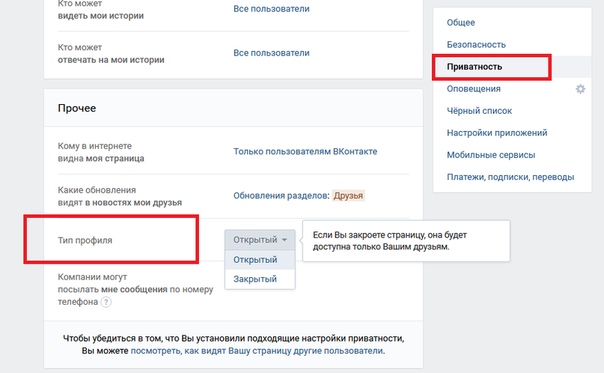 Посмотрим подробнее. Первая часть: «Моя страница». Первый пункт: «Кто видит основную информацию моей страницы». Например, если сейчас там выбрано «Все пользователи», ты можешь нажать туда и выбрать «Друзья и друзья друзей» — это значит, что смотреть информацию может человек, которого ты добавил в друзья ИЛИ любой человек, состоящий в друзьях у одного из твоих друзей.
Посмотрим подробнее. Первая часть: «Моя страница». Первый пункт: «Кто видит основную информацию моей страницы». Например, если сейчас там выбрано «Все пользователи», ты можешь нажать туда и выбрать «Друзья и друзья друзей» — это значит, что смотреть информацию может человек, которого ты добавил в друзья ИЛИ любой человек, состоящий в друзьях у одного из твоих друзей.
Открыть настройки приватности в новом окне можно по ссылке (эта инструкция останется, и ты сможешь переключиться обратно на нее).
Вот все настройки в этом разделе, которыми ты можешь управлять:
- Кто видит основную информацию моей страницы
- Кто видит фотографии, на которых меня отметили
- Кто видит видеозаписи, на которых меня отметили
- Кто видит список моих групп
- Кто видит список моих аудиозаписей
- Кто видит список моих подарков
- Кто видит карту с моими фотографиями
- Кого видно в списке моих друзей и подписок — здесь можно скрыть друзей, об этом написано ниже
- Кто видит моих скрытых друзей
Напротив каждой из этих настроек показан выбранный сейчас вариант.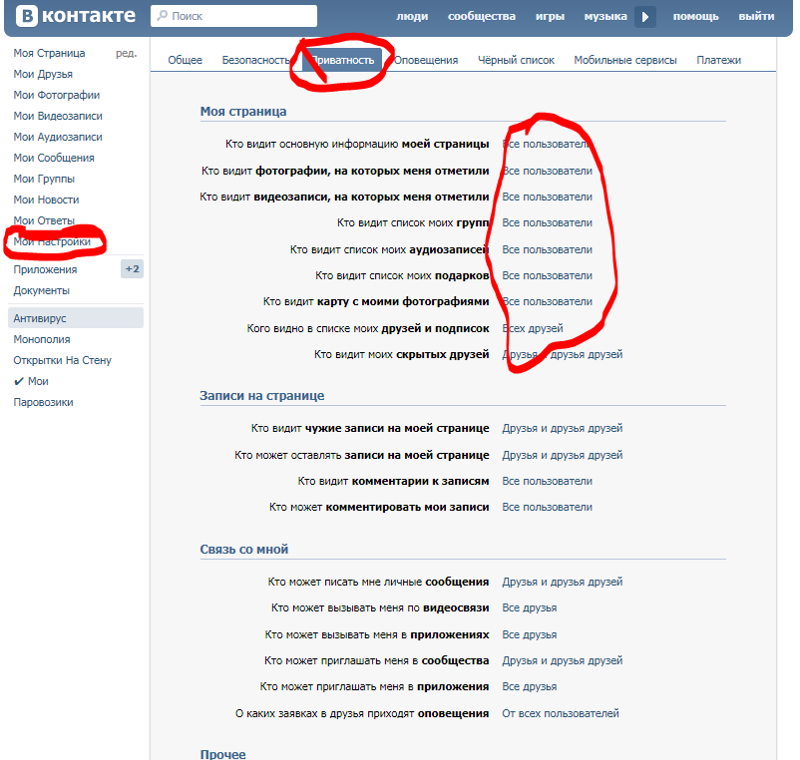 Туда можно нажать и выбрать что-то другое. Например, чтобы информацию на странице видели только твои друзья, выбери в каждом пункте вариант «Только друзья».
Туда можно нажать и выбрать что-то другое. Например, чтобы информацию на странице видели только твои друзья, выбери в каждом пункте вариант «Только друзья».
Теперь внимание! Подумай, от кого ты хочешь закрыться. Может быть, твою страницу захочет посмотреть будущий спутник жизни, который мог бы стать твоей судьбой навсегда. Но не сможет этого сделать. Поэтому не меняй эти настройки без особой необходимости.
Ниже, в разделе «Прочее», есть настройка «Кому в интернете видна моя страница». Там можно выбрать один из трех вариантов:
- Всем: это значит, что зайти на твою страницу может любой человек (даже не пользователь ВКонтакте)
- Всем, кроме поисковых сайтов: зайти на страницу может любой человек, но найти тебя в Яндексе или Гугле по имени и фамилии будет нельзя
- Только пользователям ВКонтакте: найти тебя по имени и фамилии, а также зайти на страницу, смогут только пользователи ВКонтакте
Как скрыть стену
Полностью скрыть стену от не-друзей можно, если сделать профиль закрытым. Не закрывая профиль, можно скрывать записи выборочно при их публикации (сделать их только для друзей):
Не закрывая профиль, можно скрывать записи выборочно при их публикации (сделать их только для друзей):
Как скрыть запись на стене
Чтобы скрыть запись, опубликуй ее только для друзей. Открой свою страницу, нажми на «заголовок» стены (где указано количество записей), и у тебя появится создание новой записи с галочкой «Только для друзей». А можно написать что-нибудь на стене и поставить галочку напротив слов «Только для друзей».
Обрати внимание на группу настроек «Записи на странице» — это как раз про стену.
- Кто видит чужие записи на моей странице — выбери, кто может видеть написанное на твоей стене другими людьми
- Кто может оставлять записи на моей странице — выбери, кому разрешить писать на твоей стене (можно запретить всем, то есть выбрать вариант «Только я»)
- Кто видит комментарии к записям — выбери, кто видит комментарии на стене (под записями)
- Кто может комментировать мои записи — выбери, кому разрешить комментировать стену
Если ты хочешь скрыть все записи на стене от всех, есть крайняя мера — это удалить все записи по одной. Они исчезнут навсегда, и ты никогда их не восстановишь.
Они исчезнут навсегда, и ты никогда их не восстановишь.
Как скрыть свои репосты?
Разрешить видеть репосты только друзьям, а от остальных скрыть — только сделав профиль закрытым. Иначе нельзя. Репост — это то, чем ты поделился. Эти записи на твоей стене могут видеть твои друзья, подписчики, а также любые другие люди, которым не запрещено просматривать твою страницу. Но есть такой способ: можно выборочно запретить конкретному человеку смотреть твою страницу, и таким образом скрыть от него репосты (вместе со всем остальным). Проще говоря, тебе нужно заблокировать этого человека . Но при этом он также не сможет писать тебе в личку.
Как скрыть друга, друзей
Скрыть всех друзей ВКонтакте можно, сделав профиль закрытым. Но тот пользователь, у кого с тобой есть общие друзья, их увидит. Не закрывая профиль, можно скрыть только 30 друзей, и ты можешь выбрать, кого именно скрыть. За это отвечает настройка «Кого видно в списке моих друзей и подписок». Нажми справа от нее, и откроется список друзей.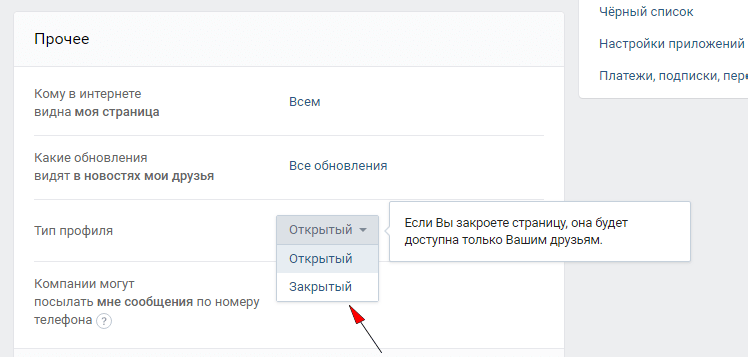 Чтобы скрыть друга, найди его и нажми плюс. В конце нажми «Сохранить изменения».
Чтобы скрыть друга, найди его и нажми плюс. В конце нажми «Сохранить изменения».
Как добавить человека в скрытые друзья?
Просто добавь его в друзья как обычно, а затем скрой через настройку «Кого видно в списке моих друзей и подписок», как мы только что рассказали. Помни, что скрыть можно не более 30 друзей.
Как скрыть фотографии, альбом с фото?
Зайди в «Мои Фотографии» и нажми на «карандаш» в верхнем правом углу альбома, который ты хочешь скрыть (надо навести на него мышкой). Дальше будет настройка «Кто может просматривать/комментировать этот альбом?». Напротив нее выбери вариант, который тебе нужен — например, «Только друзья». Тут же можно ограничить, кто может комментировать фотографии в альбоме.
Если не видно нужного альбома, нажми внизу «Показать все __ альбомов».
Можно ли скрыть альбомы «Фотографии с моей страницы», «Фотографии на стене»?
Альбомы «Фотографии с моей страницы», «Фотографии на стене» скрыть нельзя.
Ниже, в разделе «Прочее», есть настройка «Кому в интернете видна моя страница». За это отвечает настройка «Кого видно в списке моих друзей и подписок». И так, заходите в свои фото через боковое меню. Открываете альбом «фото на моей стене». Но! В настройках появился пункт «Кто видит фотографии, на которых меня отметили». В настройках конкретного альбома можно запретить его просмотр и комментирование.
За это отвечает настройка «Кого видно в списке моих друзей и подписок». И так, заходите в свои фото через боковое меню. Открываете альбом «фото на моей стене». Но! В настройках появился пункт «Кто видит фотографии, на которых меня отметили». В настройках конкретного альбома можно запретить его просмотр и комментирование.
Сперва посмотрите как выглядит ваша страница в глазах других людей, например тех, кто у вас не в друзьях. Эту возможность предоставляет вконтакте в разделе «Приватность». Тотчас же увидите свою страницу именно такой, какой её видят все пользователи вконтакте не состоящие у вас в друзьях.
В случае же когда необходимо ограничить доступ к странице для конкретных людей, добавьте их в черный список. Но если сделать это нужно непременно, то выход все-таки есть – можно скрыть определенные разделы. Если вы только зарегистрировались в социальной сети, то создавая свою страницу можно сразу настроить конфиденциальность. Просмотрите внимательно все пункты этого раздела и поставьте те настройки, которые вас устроят.
Как скрыть фотографии в Контакте
Подробнее о том, как создать альбом и настроить его конфиденциальность, вы можете прочитать в этой статье. Не использовать для аватара свое фото, тогда в стандартном альбоме ее не будет, а если вообще не ставить аватар, то и самого альбома не будет. Личные фотографии можно размещать в закрытых альбомах. После того как вы все настроите, зайдите в «Приватность» и в самом низу, под всеми разделами, нажмите ссылку «Посмотреть как видят вашу страницу пользователи».
Делается это в меню «Мои настройки» далее «Черный список» или можно зайти на их страничку и под видеозаписями слева нажать ссылку «Заблокировать (имя пользователя)». Тогда при входе в ваш профиль эти пользователи увидят только аватар, имя и краткую информацию, а стена и все остальные разделы будут недоступны. На сайте ВКонтакте есть настройки приватности, через которые можно скрывать свою страницу. Они определяют, кому и что можно смотреть, писать на твоей странице, отправлять личные сообщения, комментировать, приглашать в группы.
Например, чтобы скрыть город, семейное положение, нужно в настройке «Кто видит основную информацию моей страницы» выбрать, кому ты разрешаешь видеть эту информацию.
Всё, что обведено в прямоугольник, ты можешь менять. Для этого на каждую настройку можно нажимать. Скрыть всех друзей ВКонтакте нельзя (когда-то давно было можно). Можно скрыть только 30 друзей, и ты можешь выбрать, кого именно скрыть. Чтобы скрыть друга, найди его и нажми плюс. В конце нажми «Сохранить изменения». Зайди в «Мои Фотографии» и нажми на «карандаш» в верхнем правом углу альбома, который ты хочешь скрыть (надо навести на него мышкой).
Тут же можно ограничить, кто может комментировать фотографии в альбоме. Но во-первых, ты можешь использовать все способы скрыть информацию о себе, о которых мы рассказали (перечитай эту страницу с самого начала), а во-вторых, ты можешь поменять имя и фамилию. А разработчики позаботились, чтобы обходного пути не было. Но ты можешь попробовать зайти под другим именем, создать новую страницу, попытаться добавиться к этому человеку в друзья.
А войти на сайт можно одним нажатием в любой момент. Правильная настройка конфиденциальности позволит вам сделать ваш профиль закрытым от незарегистрированных или от всех пользователей. Для этого необходимо сначала зайти на сайт В Контакте, войти в свой аккаунт и перейти на закладку «Мои настройки» – «Приватность».
Если вы решили сделать свой профиль полностью закрытым ото всех, то выбирайте везде «Только я». Если же вы хотите скрыть лишь от отдельных людей, то проще добавить их в черный список. Если вы хотите, чтобы данных о вас вообще не осталось, вам просто нужно узнать, как удалить профиль В Контакте навсегда. В меню нужно выбрать «Мои настройки» и перейти на закладку «Общие».
Как удалить профиль В Контакте?
В результате профиль будет помечен, как удаленный, но фактически он хранится в базе еще полгода до полного удаления. Прежде чем написать инструкцию: «Как заблокировать свою страничку в Одноклассниках.ру для посторонних людей», хочу отметить, что услуга подключения платная. Действую по инструкции, но закрыть профиль не вылазит, просто нет этой строки.
Действую по инструкции, но закрыть профиль не вылазит, просто нет этой строки.
Скрыть себя ВКонтакте: настройки приватности
Теперь вы можете абсолютно бесплатно закрывать и открывать профиль, когда хотите. Добрый вечер — помогите-мне пож закрыть доступ то есть профиль. В итоге ничего. Подскажите пожалуйста, может что-то не так делаю? Спасибо. Если вы зашли на эту страницу, то однозначно, вы хотите увидеть как скрывать альбомы, а я уже загрузил вас лишним текстом.
Значит, авторизируемся ВКонтакте, заходим на страницу со своими альбомами, и переходим в альбом, к которому мы хотим запретить доступ, или возможность оставлять комментарии. Доброго дня. Информация устарела (та, которую вы в своем посте написали), хотя странно, прошло ток 2 месяца.
Здравствуйте, помогите мне, я не могу закрыть профиль в Одноклассниках через телефон. Вот такими простыми действиями, можно запретить просмотр и комментирование своих альбомов в социальной сети ВКонтакте. Например, чтобы информацию на странице видели только твои друзья, выбери в каждом пункте вариант «Только друзья».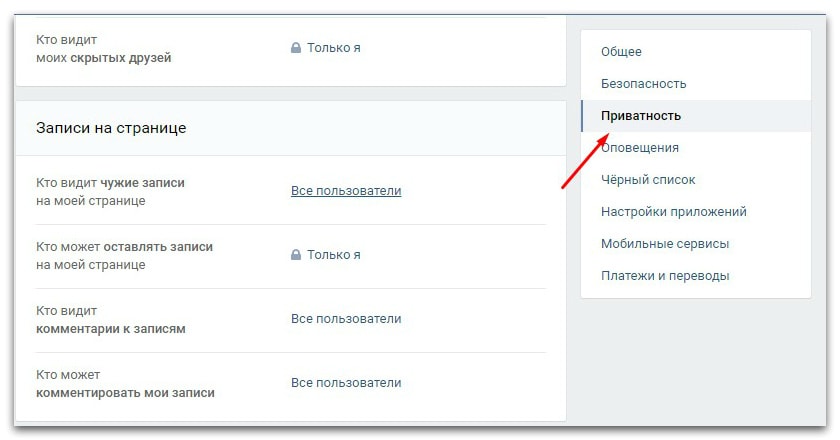
Как вконтакте закрыть страницу от посторонних. Как заблокировать чужую страницу «ВКонтакте»
Как заблокировать страницу в ВК, известно практически каждому пользователю. Нужно лишь нажать соответствующий пункт на странице обидчика, внести в черный список, и проблема решится. Но как быть, если к учетке нет доступа, а закрыть аккаунт необходимо на время или наоборот – сразу и навсегда? Разбираемся, что делать для блокировки профиля и как отправить свою или чужую страничку в игнор.
Жизнь в социальной сети не всегда протекает гладко – в ВК много троллей, мошенников и просто агрессивных личностей. На человека ни за что сыплются оскорбления и угрозы, в сообщения приходят фейковые запросы на перевод денег от взломанных друзей, и иногда самые верные способы от этого избавиться – закрыть свой аккаунт от посторонних или заблокировать злоумышленника.
Сделать это можно в настройках, в разделе «Приватность», или непосредственно в аккаунте надоевшего человека. Повторно вводить пароль или подтверждать личность не потребуется. Отдельно уведомлять оппонента о блокировке система не будет, но при попадании на вашу страницу человек увидит надпись в духе «Нет доступа».
Отдельно уведомлять оппонента о блокировке система не будет, но при попадании на вашу страницу человек увидит надпись в духе «Нет доступа».
Как заблокировать страницу в ВК свою на время
Предпринимать каких-то особенных действий перед тем, как заблокировать свою страницу «ВКонтакте» на время, не требуется. Авторизуйтесь в системе, кликните на имя в правом верхнем углу и в выпадающем списке выберите «Настройки». Далее действуйте по следующей схеме:
- зайдите в раздел «Приватность»;
- долистайте до самого низа;
- в строке «Тип профиля» выберите закрытый;
- для верности ограничьте круг лиц, которые могут присылать сообщения.
Злоумышленник потеряет возможность связываться с вами напрямую – контакт останется только у друзей. Но из соцсети этот способ страницу не удалит – вас все еще смогут достать в комментариях и общих обсуждениях. Если нужно закрыть доступ навсегда, попробуйте использовать радикальный вариант и заморозить страницу насовсем.
Как заблокировать свою страницу в ВК навсегда
Избавиться от учетной записи пользователя можно двумя способами.
- Быстро и сложно. Зарегистрируйте новый аккаунт с идентичными данными, за исключением пароля. Зайдите на старую страничку, нажмите троеточие под аватаркой и выберите в «Пожаловаться» «Клон моей или старая». Пригласите друга проделать то же самое – для блокировки потребуется 10 жалоб. После заморозки можете для верности обратиться в поддержку, подтвердить личность и попросить удалить ненужную учетку. Или дождаться, пока профиль удалится сам.
- Долго и легко. Если замораживать профиль жалобами не хочется, перейдите в настройки страницы и долистайте до самого низа. Там найдете ссылку «Удалить» – нажмите, укажите причину и подтвердите действие. Через 7 месяцев страница удалится безвозвратно без вмешательства администрации.
Как заблокировать страницу в ВК чужую навсегда
Для пожизненного бана постороннего человека запросы скорее всего придется направлять неоднократно.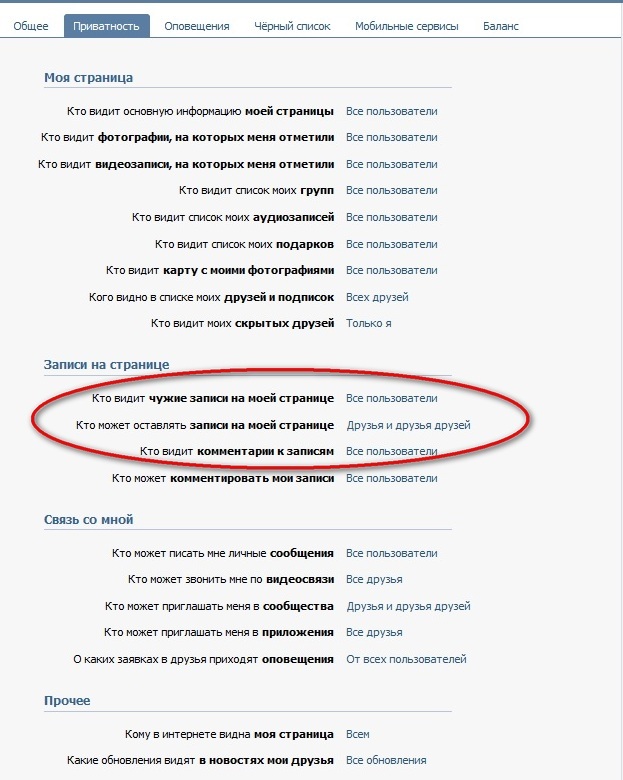 Спамеров и агрессивных личностей удалят лишь после 3-5 блокировки. А вот мошенников и вымогателей, как правило, наказывают с первого раза.
Спамеров и агрессивных личностей удалят лишь после 3-5 блокировки. А вот мошенников и вымогателей, как правило, наказывают с первого раза.
Пути у вас 2.
- Своими силами. Перед тем как заблокировать чужую страницу в ВК, придется собрать группу поддержки. Для заморозки потребуются те же 10 жалоб. Зайдите на страницу обидчика, кликните на троеточие под аватаром и нажмите «Пожаловаться на страницу». После первой заморозки попытайтесь отправить профиль в повторный бан – и так, пока аккаунт не удалят безвозвратно.
- С помощью агентов поддержки. Заскриньте доказательства оскорблений со стороны обидчика, попыток вымогать деньги и прочих запрещенных правилами действий. В правом верхнем углу нажмите на миниатюру своего аватара и выберите «Помощь». Вам нужен блок «Доступ к странице» – «Меня взломали» – «Написать в поддержку». Заполните поля, опишите проблему и приложите доказательства. Ответ придет через 1-2 дня.
Учтите, что для заморозки чужой страницы потребуются основания в виде нарушения правил ВК. Если человек вам просто неприятен, убедитесь, что он не в друзьях и не имеет доступа к профилю.
Если человек вам просто неприятен, убедитесь, что он не в друзьях и не имеет доступа к профилю.
Как заблокировать страницу в ВК, если ее вскрыли и поменяли пароль?
Если аккаунт вскрыли злоумышленники и поменяли пароль, действуйте через поддержку. Пути у вас 2.
- Когда нет запасной страницы или друга, который готов помочь. Зайдите в почту – желательно, привязанную ко взломанной учетке. Напишите письмо на [email protected] В теле укажите адрес аккаунта, опишите проблему и попросите заблокировать профиль. Для подтверждения личности понадобятся паспорт, фотографии на фоне компьютера с вопросом и информация по странице – читайте ответы поддержки и выполняйте инструкции.
- Когда профиль для связи есть. Зайдите с чужой учетки в «Помощь» – «Доступ к странице» – «Меня взломали» – «Написать в поддержку». Приложите ссылку на аккаунт и описание проблемы. По запросу подтвердите личность и подождите – на обработку уйдет 2-4 дня.
Из года в год, разработчики в разных сферах радуют нас своими новшествами и тем самым, существенно облегчая нам жизнь. Так вот, с приходом социальной сети вконтакте, наша жизнь существенно облегчилась. Мы получили возможность не только бесплатного и беспрерывного общения, но и возможность слушать музыку, смотреть различные видеозаписи, просматривать новости мира и друзей, и многое другое. Но самое главное, у нас появилась возможность заводить новые знакомства, но также, где есть положительные стороны, есть и отрицательные. Не всегда у некоторых людей, получается завести дружбу и, в силу каких-то обстоятельств, он вынуждены прекратить своё общение, в случае социальной сети вконтакте, разработчики дали возможность заблокировать свою страницу, для того чтобы некоторые люди не могли получать от вас информацию и принимать её.
Так вот, с приходом социальной сети вконтакте, наша жизнь существенно облегчилась. Мы получили возможность не только бесплатного и беспрерывного общения, но и возможность слушать музыку, смотреть различные видеозаписи, просматривать новости мира и друзей, и многое другое. Но самое главное, у нас появилась возможность заводить новые знакомства, но также, где есть положительные стороны, есть и отрицательные. Не всегда у некоторых людей, получается завести дружбу и, в силу каких-то обстоятельств, он вынуждены прекратить своё общение, в случае социальной сети вконтакте, разработчики дали возможность заблокировать свою страницу, для того чтобы некоторые люди не могли получать от вас информацию и принимать её.
Сегодня мы рассмотрим вопрос о том, как заблокировать страницу в контакте. Социальная сеть вконтакте почти еженедельно обновляет свои функции и многие другие возможности. Именно поэтому, удалить друга или пользователя достаточно проблематично. Но мы вам в этом поможем.
Как заблокировать человека в контакте?
На самом деле, есть возможность заблокировать человека вконтакте. Для того чтобы это сделать, необходимо зайти в саму социальную сеть, затем нажать на кнопку “Мои настройки”, далее “Чёрный список”. Далее необходимо ввести имя и фамилию пользователя, либо ссылку на его страницу в строку “Введите имя или ссылку на страницу пользователя”. После этого заблокированный пользователь не сможет зайти к вам на страницу в социальной сети вконтакте. Для того чтобы удалить друзей из чёрного списка необходимо просто нажать на крестик напротив фотографии пользователя.
Для того чтобы это сделать, необходимо зайти в саму социальную сеть, затем нажать на кнопку “Мои настройки”, далее “Чёрный список”. Далее необходимо ввести имя и фамилию пользователя, либо ссылку на его страницу в строку “Введите имя или ссылку на страницу пользователя”. После этого заблокированный пользователь не сможет зайти к вам на страницу в социальной сети вконтакте. Для того чтобы удалить друзей из чёрного списка необходимо просто нажать на крестик напротив фотографии пользователя.
Еще один хитрый способ:
Если вам помогла или понравилась данная статья, не забудьте поставить свой лайк , это поможет другим пользователям найти её быстрей. А я смогу узнать, что интересует вас больше всего, чтобы подготовить и написать еще больше интересных и полезных статей! С уважением, Вячеслав.
Популярность социальных сетей увеличивается с каждым днем. Обусловлено это тем, что такой инструмент вошел в повседневную жизнь и плотно укрепился в ней, как один из самых удобных способов общения.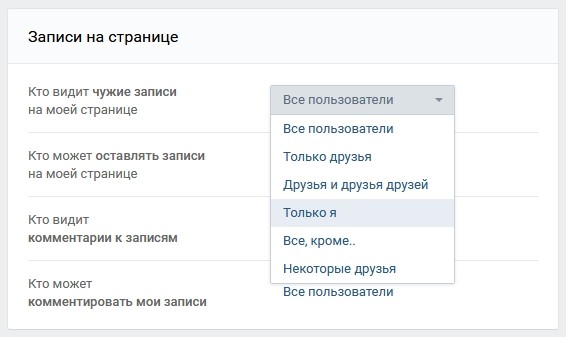 Практически каждый продвинутый человек имеет свою страничку в социальной сети, где он размещает свои фотографии, публикует записи и, самое главное, общается с друзьями и заводит новые знакомства. К сожалению, в силу того, что социальные медиа — это место, где скапливаются люди разного общественного положения и степени психического здоровья, коммуникация с ними может нанести вред моральному состоянию.
Практически каждый продвинутый человек имеет свою страничку в социальной сети, где он размещает свои фотографии, публикует записи и, самое главное, общается с друзьями и заводит новые знакомства. К сожалению, в силу того, что социальные медиа — это место, где скапливаются люди разного общественного положения и степени психического здоровья, коммуникация с ними может нанести вред моральному состоянию.
Администрация сети «ВКонтакте» продумала этот вопрос, и его решением стала возможность блокировать недоброжелателей. О том, и пойдет речь в этой статье.
За что можно блокировать?
Вообще, каждый человек в праве самостоятельно выбирать круг своего общения, поэтому нет ничего необычного, что в «ВК» есть возможность ограждать себя от других пользователей. Например, если вас не устраивает тон общения или юзер нарушает правила сообщества, то можно задуматься над тем, как заблокировать в «Контакте» человека. это сделать являются:
- Спам — одно из самых распространенных нарушений, за которые замораживают страницу пользователя.

- Оскорбления и мат — причины достаточно веские, чтобы блокировать человека.
- Распространение детской порнографии.
Последние два пункта нарушают законодательство Российской Федерации.
Виды блокировок
В «ВК» существует три метода остановки нежелательной деятельности пользователей. Итак, можно заблокировать человека лично. Это ограничит доступ недоброжелателя к вашей странице. То есть он не сможет писать личные сообщения, просматривать вашу информацию.
Если нарушения пользователя носят массовый характер, то это может стать причиной для заморозки его страницы. Это второй вид блокировки. И третий состоит в том, что если вы являетесь администратором сообщества, а пользователь нарушает его правила, то можно заблокировать его в конкретной группе.
Персональная блокировка
Случается, что вы желаете прекратить общение с пользователем, поэтому вам требуется знать, как заблокировать человека в «Контакте» навсегда. Сделать это довольно просто.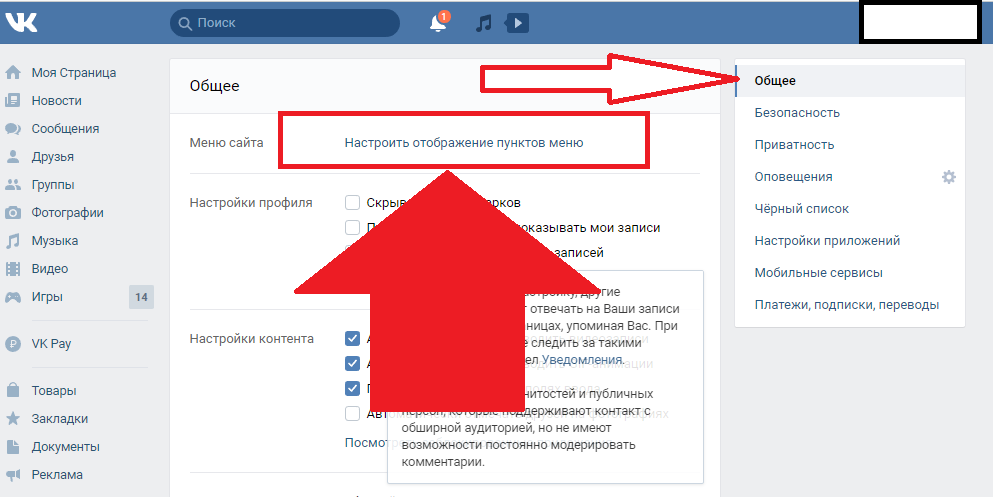 Итак, для того чтобы знать, как заблокировать в «Контакте» человека, ограничив ему доступ к своей странице, нужно уметь делать следующее.
Итак, для того чтобы знать, как заблокировать в «Контакте» человека, ограничив ему доступ к своей странице, нужно уметь делать следующее.
Во-первых, удалить его из списка друзей. Это достаточно просто: перейдите во вкладку «Друзья», расположенную слева, и напротив аватарки нажмите «Удалить из друзей». Человек автоматически будет отправлен в категорию «Подписчики». Если настройки приватности не позволяют данной категории оставлять комментарии, публиковать записи на стене и отправлять личные сообщения, то человек больше не сможет общаться с вами.
Если есть желание полностью ограничить ему доступ, то нужно сделать следующее. Перейти на свою страницу, под личным аватаром нажать на кнопку «Подписчики», найти нужного человека и нажать «Заблокировать». Таким образом, он удалится из этой категории и окажется в черном списке, который можно посмотреть, перейдя во вкладку «Черный список», находящуюся в настройках.
Глобальная блокировка
Данный способ предполагает полную заморозку страницы пользователя. Частично администрация «ВК» решает эту проблему путем ввода автоматического инструмента блокировок за спам. Тем не менее вышеперечисленные пункты не попадают под эту категорию и должны быть рассмотрены отдельно. Для того чтобы аккаунт пользователя был заморожен, нужно перейти на его страницу и в колонке под аватаром найти пункт «Пожаловаться». Нажатие на него раскрывает форму, в которой надо указать повод и комментарий. Дополнение в виде скриншота увеличит вероятность справедливого вердикта. Далее модераторами будет рассмотрено это обращение и принято решение о дальнейшей судьбе пользователя. Этот способ позволяет ответить на вопрос о том, как заблокировать в «Контакте» человека, нарушающего правила проекта. К слову, если на страницу поступает большое количество жалоб, то заявка будет рассмотрена в кратчайшие сроки.
Частично администрация «ВК» решает эту проблему путем ввода автоматического инструмента блокировок за спам. Тем не менее вышеперечисленные пункты не попадают под эту категорию и должны быть рассмотрены отдельно. Для того чтобы аккаунт пользователя был заморожен, нужно перейти на его страницу и в колонке под аватаром найти пункт «Пожаловаться». Нажатие на него раскрывает форму, в которой надо указать повод и комментарий. Дополнение в виде скриншота увеличит вероятность справедливого вердикта. Далее модераторами будет рассмотрено это обращение и принято решение о дальнейшей судьбе пользователя. Этот способ позволяет ответить на вопрос о том, как заблокировать в «Контакте» человека, нарушающего правила проекта. К слову, если на страницу поступает большое количество жалоб, то заявка будет рассмотрена в кратчайшие сроки.
Блокировка в сообществе
Если Вы являетесь администратором сообщества и сталкиваетесь с неадекватным поведением одного из участников, то возникает вопрос: «Как заблокировать человека в «Контакте» в группе?» Ответ на самом деле очень простой.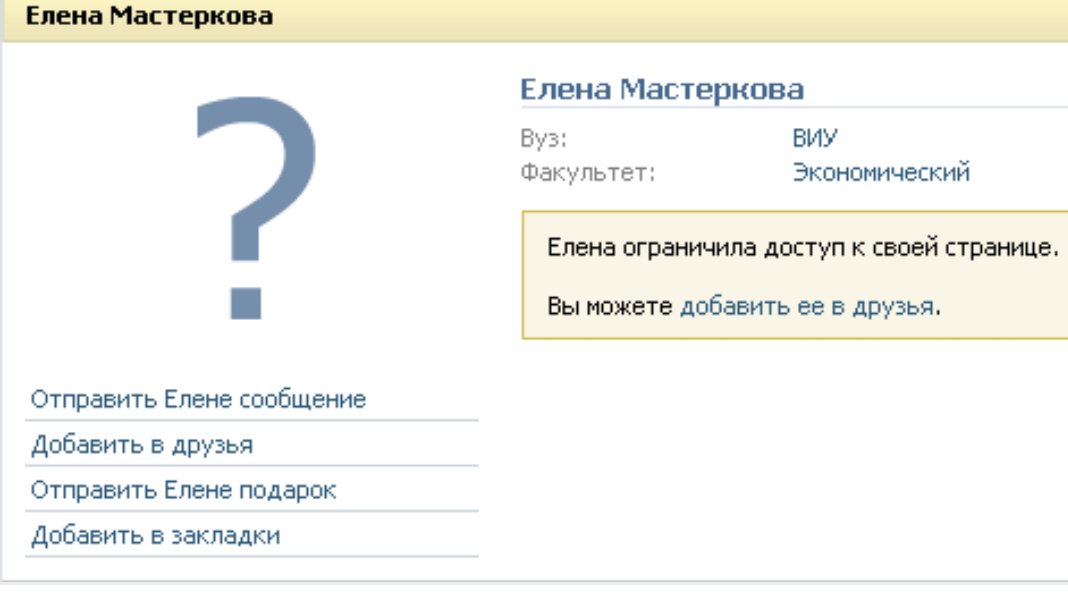
Нужно перейти к списку всех участников группы через вкладку «Управление», где напротив имени пользователя нажать на кнопку «Заблокировать». Человек будет удален из группы без возможности повторного вступления в нее.
Заключение
Администрация «ВК» предусмотрела удобную систему защиты от недоброжелателей, именно поэтому сложностей с тем, чтобы разобраться, как заблокировать в «Контакте» человека, возникнуть не должно.
Интерфейс сайта ВКонтакте, конечно же не предусматривает удаление чужой страницы. Но бывают разные ситуации, когда вам может потребоваться блокировка или удаление определенного аккаунта ВК. Частые оскорбления, воровство фотографий и других материалов, конкуренция за владение сообществом или публичной страницей. Возможно у вас просто есть старая страница, к которой полностью потерян доступ. Как бы там не было, перед вами встала эта задача и сейчас рассмотрим подробнее варианты её решения.
Условно способы можно разделить на два вида.
- Честные, с использованием только разрешенных средств внутри интерфейса сайта ВК.

- С применением тактик взлома, обмана, сторонних программных продуктов и т.д.
К первым относятся жалобы и обращения в техническую поддержку соц. сети. При наличии повода (а его можно найти всегда, при нынешних тонкостях правил и законодательства) вполне возможен исход в вашу сторону. Особенно при массовых обращениях.
- Найдите в профиле пользователя любой, хоть немного спорный материал. Практика показывает, что лучше всего для этого подходит альбом «сохранённые фотографии». Люди часто сохраняют туда много шуточных изображений и демотиваторов, не рассчитывая на то, что их кто-то будет тщательно просматривать. Также подойдут записи и комментарии человека, хоть сколь либо нацеленные на оскорбление или разжигание вражды.
- Найдя подходящий материал, отправьте жалобу. На примере фотографии это делается так:
- Если причина на лицо, то может быть страничка будет заблокирована навсегда и по одной жалобе. Хотя, если нажать на эту кнопку с нескольких аккаунтов, вероятность выше.
 Можно также создать заказ на СЕО площадке, где за копейки большое количество людей закидает пользователя жалобами. Правда за такой заказ вы быстро получите бан на любом официальном ресурсе, но разово это должно сработать. В крайнем случае, есть многочисленные анонимные форумы, имиджборды и другие места, где это сделают бесплатно или за ответную услугу.
Можно также создать заказ на СЕО площадке, где за копейки большое количество людей закидает пользователя жалобами. Правда за такой заказ вы быстро получите бан на любом официальном ресурсе, но разово это должно сработать. В крайнем случае, есть многочисленные анонимные форумы, имиджборды и другие места, где это сделают бесплатно или за ответную услугу.
Если имеются факты личного оскорбления на стене, в комментариях, воровство фотографий с целью выдать себя за вас или шантажа, то жалобу можно сопроводить письмом в тех. поддержку.
Если прецедент будет доказан, то администрация встанет на вашу сторону и заблокирует враждебный аккаунт на определенный срок или окончательно.
Описанные выше приемы не всегда приводят к вечному бану, да и работают только в тех случаях, когда пользователь не сможет доказать свою правоту. Намного надежнее, удалить чужую страницу, предварительно её взломав и получив полный контроль. Не будем подробно останавливаться на способах взлома, это тема для отельной статьи. Назовем только основные пути.
Назовем только основные пути.
- Сделать так, чтобы пользователь вошел в профиль с вашего компьютера или телефона. Естественный недостаток – необходимость быть лично знакомым с жертвой взлома. Перед тем, как дать ему устройство, выставить максимальные настройки сохранения паролей и учетных записей. А если человек имеет привычку проявлять осторожность и заходить в контакт только с режимом приватности, установите на компьютер или телефон программу кейлогер. Она зафиксирует все нажатия.
- Обманными средствами установите на устройства жертвы специальное ПО (трояны, кейлогеры, шпионы под Windows, андроид т.д.) и с их помощью получите логин и пароль. В большинстве случаев, все что нужно, это заставить человека перейти по ссылке, её также можно спрятать под другую, не вызывающую подозрений. Осуществить это помогут стандартные приемы социальной инженерии в общении с жертвой.
- Заказ взлома у профессионала. Для опытного хакера, получить доступ к аккаунту в социальной сети обычного человека с указанной подробной информацией, телефоном, реальными друзьями, локациями, интересами и прочим – дело обыденное.
 Вряд ли это будет стоить дорого.
Вряд ли это будет стоить дорого.
Предположим, что страница уже взломана. Естественно теперь идем её удалять. Но перед этим лучше сделать несколько вещей.
- Измените адрес страницы (действующую ссылку).
- Перейдите в раздел «безопасность» и нажмите кнопку «завершить все сеансы» чтобы ВК сразу разлогинился на всех устройствах, кроме вашего.
- Можно еще попробовать поменять имя и фамилию в разделе редактирования страницы. Если пользователь до этого ни разу их не менял, а вы напишите распространенную русскую фамилию и имя, то высока вероятность мгновенного автоматического изменения.
- Замените всю личную информацию и удалите фотографии с лицом.
- Удалите страницу, нажав на соответствующую ссылку внизу общих настроек.
После всего этого, человеку будет трудно восстановить свою страницу, не зная пароля, без номера телефона, с несоответствующими его настоящей личности данными. Многие просто не станут тратить время и создадут новый профиль.
Одна из самых острых проблем на текущий момент, с которой может столкнуться любой человек, используя социальную сеть – это нежелательные сообщения. Именно поэтому у многих людей возникает вопрос – «Как заблокировать страницу Вконтакте?».
Как самостоятельно заблокировать страничку Вконтакте
Заблочить страницу, активировать черный лист – все называет это по-разному. Однако смысл действия не меняется.
Блокирование контакта — ограничение доступа к своей странице. То есть заблокированный контакт отныне не сможет просматривать вашу страницу и адресовать вам личные сообщения.
Заблокировать пользователя ВК доступно через браузер и мобильное приложение. Рассмотрим сначала первый случай.
Способ 1: Блокировка на странице контакта
Чтобы разблокировать пользователя проделайте аналогичные действия, только на последнем этапе вместо «Заблокировать», появится функция «Разблокировать ».
Способ 2: Блокировка контакта по ссылке
- Откройте профиль, которому нужно ограничить доступ.
 Скопируйте ссылку, ведущую на аккаунт.
Скопируйте ссылку, ведущую на аккаунт. - В верхнем правом углу окна браузера щелкните по стрелочке, означающей раскрывающейся список, возле миниатюры фотографии своего профиля.
- Отобразится раскрывающийся список. Выберите «Настройки ».
- Откроется окно, позволяющее изменить данные и параметры своего аккаунта. Откройте пункт «Черный список ».
- Следующее действие – «Добавить в черный список ».
- Вставьте в меню поиска ссылку пользователя, скопированную на первом этапе.
- Когда поисковик будет обладать ссылкой, он выведет пользователя, которому она принадлежит. Нажмите «Заблокировать ».
- Если все этапы алгоритма действий были выполнены верно – отобразится оповещение, что пользователь успешно добавлен в черный список.
Аналогичным образом, если потребуется пользователя разблокировать, необходимо будет перейти в меню настроек, отыскать вкладку «Черный список» и уже там с помощью меню поиска (если добавлено много людей) удалить из черного списка аккаунт, который там лишний.
Как заблокировать страницу Вконтакте через мобильный телефон
Чтобы заблокировать пользователя через мобильное приложение необходимо проделать аналогичный алгоритм действий. Сам процесс не займет много времени.
Аналогичным образом пользователя можно убрать из черного списка. Для этого необходимо снова нажать по вертикальному троеточию и выбрать действие «Разблокировать ».
Если у вас в черном списке располагается много пользователей и вам потребовалось удалить сразу несколько, воспользуйтесь другим алгоритмом действий. Это обусловлено тем, что первый вариант разблокировки подходит только, если необходимо убрать из черного списка одного пользователя. А что делать, если вы, допустим, потеряли его страницу? Не помните, как записан пользователь? Да и вообще забыли, как ее найти и т.д? В таком случае подойдет следующий вариант.
Как пожаловаться на страницу пользователя
На случай, если у вас есть веская причина заблокировать контакт, разработчиками была размещена дополнительная опция, позволяющая «пожаловаться» администрации Вконтакте на недостойное поведение обвиняемого.
Как только ваша жалоба будет проверена, и она окажется обоснованной, существует большая вероятность того, что администрация Вконтакте примет административные меры над владельцем аккаунта – в виде ограничения доступа на несколько дней.
Как вы уже могли заметить, ограничить доступ к своей странице довольно просто. Однако не стоит этого делать без необходимости. Ведь всегда есть вероятность забыть о том, что когда-то давно был какой-либо пользователь добавлен в черный список.
В «ВКонтакте» теперь можно закрыть профиль от всех, кроме друзей
В «ВКонтакте» появилась новая функция — теперь все пользователи могут сделать свой профиль закрытым для всех, кроме своих друзей. Некоторые уже воспользовались данной функцией.
«Новые возможности призваны дать больше гибкости для защиты личного пространства пользователей, которые не хотят делиться своими записями и фотографиями за пределами узкого круга близких людей», — рассказали «Афише Daily» в пресс-службе «ВКонтакте».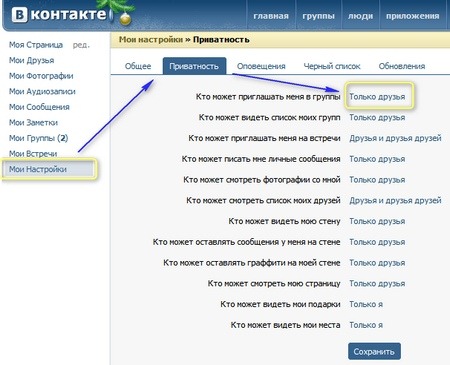
Также теперь в «ВКонтакте» не будет отображаться список людей, которые сделали репосты записей. Данная информация будет доступна только автору публикации, остальные пользователи видят общее количество репостов.
Вот как комментирует нововведение управляющий директор «ВКонтакте» Андрей Рогозов: «За последнее время мы получили множество вопросов о том, как «ВКонтакте» работает с персональными данными пользователей. Мы хотим сделать этот процесс максимально прозрачным и сейчас готовим подробный информационный раздел на эту тему. Он будет включать принципы работы с данными: какую информацию мы храним на серверах, как долго, для чего она может быть использована и в каких случаях может куда-либо передаваться, а также сведения о политике обработки обращений государственных органов.
Несмотря на то что корень проблемы кроется в несовершенном законодательстве и правоприменительной практике, мы будем продолжать делать все от нас зависящее и системно совершенствовать «ВКонтакте», предоставляя пользователям больше гибкости в работе со своими данными. Очень скоро мы запустим возможность быстро архивировать или полностью удалять свои старые записи и фотографии. Для многих это может стать удобной возможностью скрыть неактуальную информацию со своей страницы».
Очень скоро мы запустим возможность быстро архивировать или полностью удалять свои старые записи и фотографии. Для многих это может стать удобной возможностью скрыть неактуальную информацию со своей страницы».
За последнее время по России прошла волна судов и уголовных дел за репосты и сохраненные картинки «ВКонтакте». Недавно социальная сеть объявила о проведении реформы приватности в рамках борьбы с уголовными делами за репосты.
Как закрыть профиль в Инстаграме от посторонних глаз
Все социальные сети имеют такую возможность закрывать или скрывать профиль с публикациями от всех пользователей кроме своих друзей, Инстаграм тоже оказался не исключением. Таким способом вы можете избавить себя от не нужных комментаторов и недоброжелательных пользователей. Но как показывает практика приватность аккаунта может привести в скором времени — к потере подписчиков. Но если вы не преследуете цели максимизации их количества, то смело закрывайте свой профиль.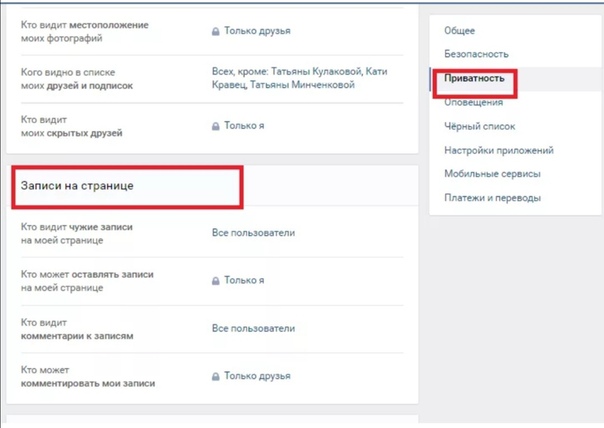 Если вы ведете бизнес страничку, то не целесообразно будет ее скрывать от своих потенциальных клиентов, в таких случаях аккаунт должен взаимодействовать с внешней средой, так как Инстаграм имеет очень хорошую вовлеченность пользователей.
Если вы ведете бизнес страничку, то не целесообразно будет ее скрывать от своих потенциальных клиентов, в таких случаях аккаунт должен взаимодействовать с внешней средой, так как Инстаграм имеет очень хорошую вовлеченность пользователей.
Наконец перейдем к вопросу как в инстаграмме закрыть профиль. Итак, настройки конфиденциальности могут помочь в ограничении доступа посторонних личностей на вашу страницу.
Для этого надо открыть свой аккаунт:
- Перейти в главное меню, нажать на знак в виде человека в правом углу на главной панели;
- Сверху кликните на знак три точки или шестеренки на iOS, откроются «параметры»;
- Листаете немного вниз и в графе «аккаунт» находите надпись «закрытый аккаунт», рядом с ним будет рычажок его надо сдвинуть вправо;
- Затем подтверждаете свое действие нажав на «ок».
Точно так же можно открыть свой профиль, сдвинув рычажок влево.
Что важно знать о скрытых публикациях
Во-первых, если вы закрытый пользователь и делитесь публикациями в связанные сети такие как: Вконтакте, Facebook, Твиттер, то пользователи этих сетей будут видеть всю информацию, даже при том, что ваш профиль в Инстаграме закрыт.
Во-вторых, если другой пользователь захочет иметь доступ к вашей страничке, то ему необходимо будет отправить запрос и подписаться на вас. Все запросы на подписку должны будут отображаться в опции со знаком «сердца», там вы отклоняете или принимаете заявки.
В-третьих, если у вас уже имелись подписчики до того, как вы скрыли свой профиль, и вы не хотите, чтоб они видели ваши публикации, то просто можете заблокировать их.
В-четвертых, пользователь Инстаграм может отправлять вам напрямую фото или видео, даже не являясь вашим подписчиком. Сразу хочу предупредить, что с обычного компьютера или ноутбука закрыть профиль не получится. Нужно использовать только мобильное устройство или планшет.
Если вас интересует тема как посмотреть закрытый профиль в Инстаграм, вы можете перейти по ссылке.
Как закрыть профиль в Instagram? Настройки конфиденциальности
Теперь вы знаете, как закрыть профиль в Инстаграм, но те, кто только знакомится с приложением, возможно, не до конца понимают, что это означает.
Чем отличается закрытый профиль от публичного?
- Чтобы подписаться на профиль с настройкой конфиденциальности, нужно отправить заявку его владельцу, а он решит добавлять ли просящего в список подписчиков.
- Фотографии и видео тех, чьи профили закрыты, не участвуют в общем поиске по хэштегам, их могут найти только те, кто является фоловером владельцев этих публикаций. То же самое касается фотокарт.
- Закрытый профиль можно найти только в поиске пользователей, но при этом можно увидеть лишь аватар, ник такого пользователя, а также количество его подписчиков и публикаций.
- Комментарии и лайки, которые оставляет под публикациями пользователи с закрытыми страницами, могут видеть все, кому доступен просмотр этих публикаций. Ссылка на профиль такого комментатора активна, но при переходе по ней, те, кто не являются подписчиками, увидят надпись том, что включены настройки конфиденциальности.
- При отправке из Инстаграм фото или видео в социальную сеть их смогут увидеть все, кому доступна страница в соцсети.
Относительно недавно в клиенте появилась новая функция – Direct, которая тоже касается приватности. С ее помощью можно отправлять публикации определенному пользователю или пользователям. В общей ленте эти публикации не отображаются. То есть это «личка». Возможно, кто-то предпочтет не закрывать весь профиль, а просто определенные фотографии и видео отправлять избранным людям. Пользоваться Direct Инстаграм просто.
- Войдите в меню «Фото», откуда вы обычно отправляете публикации.
- Снимите фото или добавьте его из галереи устройства, обработайте, если нужно, и нажмите стрелочку «Далее». На этапе опубликовать выберите над фото «Direct».
- Добавьте описание и выберите получателей, нажимая на аватары из списка ниже.
- Нажмите галочку «Опубликовать».
Готово! Теперь Вашу публикацию увидят только те, кому она адресована.
Можно ли скрыть больше 30 друзей вконтакте. Как скрыть друзей ВКонтакте? Скрытие друзей на странице вконтакте
Если вы зарегистрировались в ВК практически сразу после того, как стала доступна регистрация, то должны знать, что в течении нескольких лет любой пользователь мог скрыть абсолютно всех своих друзей или оставить эту информацию в открытом доступе. Затем Павел Дуров решил, что поскольку социальные сети созданы для общения и новых знакомств, стоило бы сделать всех друзей открытыми, что, собственно, и произошло. Хорошо это или плохо, не нам решать — что сделано, то сделано. Тем не менее, руководство ВКонтакте оставило возможность сокрытия сначала 15 друзей, а в дальнейшем это число увеличилось до 30 пользователей. Сегодня мы расскажем о том, как скрыть своих друзей в ВК.
Пожалуйста, не лгите или не измените свой возраст, чтобы воспользоваться нашим сервисом. Уважение — основа нашего сообщества. И помните, что сарказм и другие формы юмора могут показаться забавными, когда вы шутите с вашими друзьями лично, но в цифровом мире они могут показаться оскорбительными. Если вы рассматриваете публикацию, которая, по вашему мнению, может считаться киберзапуском или преследованием, сообщите нам об этом напрямую.
Мы хотим, чтобы вы серьезно относились к своей безопасности. Вы никогда не должны отвечать на вопросы, если вам неловко, и избегайте содержимого, которое заставляет вас чувствовать себя расстроенным, сердитым или напуганным. Признайте свои личные границы и свяжитесь с нами, когда вам нужна помощь. Кроме того, не позволяйте другим пользователям вести себя неоднократно грубо. Никогда не стесняйтесь, когда дело доходит до контроля над вашей безопасностью.
В левой части страницы находится меню, найдите в нем пункт «Мои настройки» и нажмите на него.
Затем выберите вкладку «Приватность». В верхней части страницы находится раздел «Моя страница», одним из пунктов которого называется «Кого видно в списке моих друзей и подписок». Вот как он выглядит:
Храните свой пароль и другую личную информацию в безопасности. Не сообщайте свой пароль никому. Наши сотрудники службы безопасности рекомендуют создать пароль длиной не менее восьми символов и включать комбинацию символов, цифр и прописных букв. Не выбирайте пароль, который легко угадать. В качестве дополнительной меры предосторожности мы также предлагаем заблокировать ваш телефон, ноутбук и мобильные устройства с помощью кодов.
Подумайте, прежде чем публиковать что-то. Вопросы становятся общедоступными только тогда, когда они получают ответ. Это означает, что вы не должны публиковать ничего, что вы не хотите, чтобы мир визуализировал или помнил. Особенно важно удостовериться, что вы не публикуете какую-либо личную информацию, включая ваше имя и фамилию, адрес, номер телефона и другие данные, которые люди могут использовать для идентификации вас.
Поскольку вы еще не успели скрыть ни одного из своих друзей, то увидите такое сообщение:
Вы можете выбрать тех друзей, которых хотите скрыть от других пользователей. Они не будут выводиться на Вашей странице.
Не публикуйте ничего неприемлемого. Убедитесь, что в вашем профиле отображаются вопросы других пользователей. Вы имеете право решать, какие вопросы отображаются в вашем общедоступном профиле. Фактически публикация не выполняется автоматически. И помните: вы всегда можете заблокировать конкретного пользователя, а также любые анонимные вопросы в любое время.
Выступайте против киберзапугивания. Когда дело доходит до киберзапугивания, жертвы никогда не несут ответственности. Не чувствуйте себя виноватым, когда кто-то говорит вам что-то оскорбительное, и выступите против них, сигнализируя им, удаляя содержимое и блокируя их.
Для того, что бы добавить человека в список скрытых друзей, нажмите на крестик, что находится справа от имени пользователя. Как только вы это сделаете, иконка с его аватаром переместится в правую половину окна, например:
После того, как вы перенесете необходимое количество друзей в разряд скрытых (не забывайте, что их не может быть больше 30), обязательно нажмите на кнопку «Сохранить изменения».
Не реагируйте так, как компьютерные хулиганы хотят, чтобы вы реагировали. Вместо этого попросите нас о помощи, и мы будем решать проблему. Кроме того, сообщите взрослым, которым вы доверяете, например, учителю или родителям, о том, с чем вы столкнулись, чтобы они тоже могли вам помочь. И что еще более важно, никогда не скрывайте киберзапугивание.
Имейте в виду мошенничество с фишингом. Таким образом, хакеры могут получить доступ к вашим электронным устройствам и вашим личным данным. Убедитесь, что у вас есть безопасное подключение к Интернету и обновленная программа безопасности. Потенциально, хакеры могут видеть все, что вы набираете, в незащищенных сетях.
Ради примера мы скрыли всех друзей. Теперь зайдем на страницу с другого аккаунта и посмотрим, будет ли кто-то виден в списке:
Как видим, никакого списка не существует вовсе, поскольку всех друзья скрыты.
Избегайте встреч лично с неизвестными пользователями. Никогда не соглашайтесь с кем-то, кого вы не знаете хорошо, и будьте очень осторожны с незнакомыми людьми, которые хотят организовать встречу. Важно найти новых друзей в Интернете и рассказать о своих новых отношениях с родителями и теми, кому вы доверяете. Организуйте первые встречи в прямом эфире, в присутствии других друзей или взрослых в общественном месте.
Будьте осторожны с тем, что говорят другие в Интернете. Просто потому, что это написано, это не значит, что это правда. Помните, что всегда делайте исследования по тому, что видите, и избегайте содержимого, из-за которого вы чувствуете себя некомфортно. В любой социальной сети важно изучить то, что считается истинным, и быть более требовательным, когда дело доходит до опубликованной информации.
Для того, что бы убрать пользователя из списка скрытых друзей, необходимо провести ту же самую процедуру, только в обратном порядке.
А напоследок — популярный вопрос. Можно ли скрыть в ВК более 30 друзей? Увы, это невозможно, по крайней мере на момент написания статьи. Возможно, в будущем правила будут изменены.
Люди, которых вы добавили в друзья ВКонтакте, видны всем посетителям вашей странички. Если вы хотите сделать эти сведения конфиденциальными, то вам нужно знать, как скрыть друзей в ВК. Посмотреть скрытых пользователей никто, кроме вас, не сможет.
Они обязуются отвечать всем пользователям в течение 24 часов. У вас всегда есть возможность заблокировать другого пользователя и не дать этому человеку задавать больше вопросов. Мы заботимся о ваших мнениях и опыте. Кроме того, многие компании начали создавать фотографический контент для спонсирования своих продуктов, чтобы увеличить аудиторию, достигнутую рекламным сообщением. Чтобы лучше управлять фильтрами, можно удалить из списка некоторые из тех, которые обычно не используются. Для этого вам нужно зайти в раздел «Управление фильтрами» и отменить выбор специальных эффектов, которые пользователь обычно не использует.
Настройки приватности
Все действия по сокрытию дружеских страничек приводятся на вкладке «Приватность» в настройках профиля ВК. Найдите строку «Кого видно в списке» и щелкните по значению «Всех друзей».
Появится окно добавления людей, с которыми вы дружите, в список спрятанных друзей. Используя кнопку «+», перенесите странички, которые вы хотите спрятать, в перечень, который будет скрыт от посетителей вашей страницы. Нажмите «Сохранить изменения».
Однако в дополнение к устранению пользователь может также добавлять фильтры, которые он не знал. Чтобы получить доступ к функциям, вам необходимо щелкнуть значок в правом верхнем углу приложения. После этого внутри раздела необходимо будет выбрать друга и фотографию для прикрепления к сообщению. Выбор правильной видеокрытии. Первый удар может изменить ситуацию. По этой причине выбор правильной обложки для показа в видео необходим для интриги других пользователей. Чтобы изменить обложку фильма, вам нужно ввести настройки видео и щелкнуть третий значок в правом верхнем углу.
Когда перечень будет окончательно сформирован, нужно выполнить еще одну важную настройку – указать параметры просмотра «невидимок».
Щелкните по строке «Кто видит моих скрытых друзей» и выберите значение «Только я», если хотите добиться максимальной конфиденциальности.
Пролистните экран до упора вниз. Вы увидите ссылку «Посмотреть, как видят Вашу страницу другие пользователи». Щелкните по этой ссылке, чтобы убедиться, что в вашем френдлисте не отображаются те люди, которых вы только что убрали с посторонних глаз с помощью встроенной функции в настройках профиля.
Те же действия могут быть предприняты в профилях своих друзей и открыть города, которые они посетили в последние годы. Найти себя отметили на фотографии, не желая этого, является одним из недостатков, которые вы вынуждены страдать в социальных сетях. Чтобы проверить все изображения, в которых вы были отмечены, вы должны щелкнуть по последнему значку справа в фиде изображений пользователей. При входе в раздел и нажатии значка в правом верхнем углу вы можете выбрать, какие изображения скрыть из вашего личного профиля.
Во время фазы загрузки изображения пользователь может регулировать угол, глубину и яркость фотографии, предоставляя другим пользователям захватывающие пейзажи. Откройте все сообщения, которые вы поставили. Чтобы не пропустить сообщение, просто введите профиль человека, которому вы хотите следовать, нажмите значок в правом верхнем углу с тремя вертикальными точками и выберите Активировать уведомления для сообщений. Таким образом, каждый раз, когда человек будет делиться изображение уведомит вас непосредственно на вашем смартфоне.
Преодоление ограничения
ВКонтакте установлено ограничение на количество людей, которых можно скрыть от посетителей вашей странички – не больше человек для одного профиля. С помощью небольшой хитрости вы можете преодолеть это ограничение и спрятать в несколько заходов всех владельцев аккаунтов ВК, с которыми у вас установлены дружеские отношения. Алгоритм следующий:
Добавьте ссылку в свою собственную биографию, чтобы увеличить трафик. Социальные сети — это мощный инструмент для переноса трафика на ваш личный блог или на сайт компании. Преступники придумали много творческих способов украсть учетные данные пользователя: от обычных хаков и до таких экзотических методов, как настройка, на которой собираются данные входа в систему в сети в обмен на «бесплатный» Интернет.
Кроме того, с этой записью мы собираемся выяснить, на что вы должны обратить внимание. Начнем с вашего списка друзей. Если у вас их много — более ста — вы бы разделили их на несколько категорий. Это поможет вам и вашим друзьям настроить, какой контент может видеть каждый конкретный человек.
- Зайдите в настройки приватности, скройте 30 человек и сохраните изменения.
- Откройте френдлист ВКонтакте и удалите из друзей всех людей, которых вы скрыли.
- Откройте в другой вкладке перечень спрятанных френдов – он будет пуст. Внесите в него еще 30 страниц.
- Вернитесь на вкладку с френдлистом. Нажмите кнопку «Вернуть в друзья» рядом с теми пользователями, которых вы удалили.
В результате все нужные люди остались во френдлисте, а список «Скрытые» содержит 60 имен. Пока эта небольшая хитрость работает, но в скором времени её могут прикрыть, поэтому лучше поторопиться и сделать невидимыми всех людей сейчас.
Здесь вы можете выбрать, какой контент будет скрыт от общедоступного. Обратите внимание на настройку определенных списков друзей, которая доступна в раскрывающемся окне. Дело в том, что владельцы этих страниц обычно первыми отправляют спам и приглашают пользователей присоединиться к различным группам. Они продвигают товары через ваш список друзей и тем самым беспокоят ваших настоящих друзей! Гораздо лучше ограничить доступ к списку ваших друзей для всех людей в вашем коммерческом списке.
Используя эти теги, социальная сеть делает карту ваших путешествий. Мы рекомендуем вам ограничить доступ к указанной карте. В противном случае его можно использовать, например, грабителями, которые отслеживают, когда люди находятся вне дома. Они часто контролируют социальные сети и метки геолокации, чтобы выбрать лучшее время для входа в дом.
Microsoft Teams теперь объединяет семью и друзей, чтобы звонить, общаться в чате и строить планы
На протяжении большей части 2020 и 2021 годов люди скучали по своим друзьям и близким. Тем не менее, хотя физическая дистанция разделяла нас, мы также заново открыли для себя силу и важность быть вместе. 2020 год напомнил нам, что успех нельзя в полной мере отметить без тех, кто помогал. Праздники не будут такими незабываемыми, если вы не общаетесь с друзьями и семьей. И делать вещи никогда не бывает так весело, когда мы должны делать это в одиночку.В Microsoft мы стремимся помочь каждому заново открыть для себя радость единения, потому что когда мы собираемся вместе, жизнь становится лучше.
Как известно миллионам сотрудников по всему миру, Microsoft Teams уже является ведущим решением для рабочего общения и совместной работы. Но большую часть нашей жизни мы проводим в сотрудничестве с людьми вне работы. Фактически, прислушиваясь к мнению наших клиентов, мы узнали, что семьям нужны инструменты, которые помогут им лучше связываться, планировать, координировать и делиться друг с другом в Интернете.
Доступно сегодня: персональные функции в Microsoft Teams
Сегодня мы объявляем об общедоступности личных функций в Teams для людей по всему миру на компьютерах, мобильных устройствах и в Интернете. От онлайн-звонков, которые заставят вас почувствовать, что вы находитесь в том же месте, что и ваши близкие, до групповых чатов, которые упростят координацию планов с вашими близкими, эти личные функции в Teams предназначены для того, чтобы приблизить вас к людям, с которыми вы заботиться о том, чтобы вы могли звонить, болтать, планировать и организовывать большие и маленькие дела вместе в одном месте.
Вот несколько моих любимых функций, которые теперь делают Teams отличным приложением для использования с семьей и друзьями.
Видеозвонки, которые заставят вас почувствовать себя в одной комнате
Я знаю, что не только я скучаю по долгим семейным ужинам или подшучиваниям с друзьями в кафе. Хотя мы сделали все возможное, чтобы воссоздать эти моменты во время видеозвонков, усталость от обычных видеозвонков реальна. Чтобы помочь в этом, мы делаем Режим «Вместе» , ключевую функцию Teams, доступным для использования в вашей личной жизни.Теперь вы можете превратить любой обычный видеозвонок в общую виртуальную среду с помощью режима Вместе , чтобы почувствовать себя в одном пространстве с семьей и друзьями. Режим Вместе снижает утомляемость при видеозвонках, потому что вашему мозгу не нужно работать так много, как при стандартном видеозвонке. Вы можете выбирать из множества новых виртуальных сред, таких как семейный лаундж, кафе или даже летний курорт, чтобы сделать ваши звонки более увлекательными, увлекательными и интерактивными, даже когда вы находитесь в разлуке.
А на работе я люблю привносить больше эмоций и индивидуальности в наши собрания команд, используя живых смайликов, и GIF, , так что мне не терпится использовать их, чтобы оживить разговоры с друзьями и семьей.
Самое лучшее, что если вы пропустите звонок, на котором собрались все в вашей группе, вы всегда можете вернуться, чтобы наверстать упущенное, прочитать ветку чата и опубликовать свой любимый GIF-файл, чтобы продолжить разговор, потому что чаты в Teams не идут. прочь, даже когда ваш звонок сделан.
При настройке видеозвонка мы не хотим, чтобы никто не беспокоился о том, кто может использовать Teams или нужны ли вам разные ссылки для разных устройств. Ссылками на видеовстречи в Teams можно поделиться с кем угодно, даже если они не используют Teams. Ваши друзья или семья могут присоединиться к собранию с любого устройства (ПК, Mac, iOS и Android) или через веб-браузер. Это позволяет легко спланировать все, от небольшого семейного отдыха до виртуальной свадьбы. Кроме того, вы можете пригласить до 300 человек 1 , так что место найдется для всех.
Выйдите за рамки чата и воплотите планы в жизнь
Давайте посмотрим правде в глаза, организация планов с друзьями и семьей — даже что-то простое — часто может быть гигантской болью. Вам нужно координировать действия нескольких приложений, чтобы управлять календарями всех, отслеживать задачи, делиться соответствующими документами и т. Д. Teams делает все это проще, потому что теперь вы можете управлять как большими, так и маленькими задачами, не выходя из чатов.
Во-первых, объединить людей в групповом чате так же просто, как добавить людей, используя их адрес электронной почты или номер телефона.Даже если кто-то, кого вы добавляете, не использует Teams, он все равно может видеть все групповые чаты и отвечать на них с помощью текстовых SMS-сообщений 2 .
Оказавшись в групповом чате, вы можете создать общий список дел и назначать задачи другим участникам группы. Каждый в группе может просматривать и редактировать сведения о задаче или отмечать элементы по завершении.
Мне также нравится, что я могу преобразовать сообщение из группового чата в задачу, поэтому, если моя жена напоминает мне, что у нас закончился хлеб, я могу добавить это прямо в список покупок.Таким образом, будь то работа по дому или планирование следующей поездки на выходные, я смогу добраться до финиша с помощью всех.
Но что происходит, когда группе приходится принимать решение? Это было еще одно место, где мы знали, что можем перенять уроки Teams для работы и применить их к потребителям — с помощью опросов. Опросы — отличный способ отслеживать решения, например, где встретиться за ужином или в какой день праздновать день рождения бабушки.
Уникальность Teams заключается в том, что после завершения опроса любой член группы может предпринимать действия на основе результатов, будь то добавление группового события или назначение задач.Чтобы сделать это сегодня, вам придется использовать три разных приложения; один для координации через чат, один для добавления в календарь всех и один для задач. Теперь вы можете делать все это в Teams. Скоро будут опросы, и мне не терпится использовать его, чтобы помочь моей семье решить, что заказать на ужин.
Также очень приятно видеть панель инструментов в каждом чате. Панель управления аккуратно организует весь общий контент вашей группы, включая фотографии, файлы, веб-ссылки, общие задачи и предстоящие групповые мероприятия.Это сэкономило мне так много времени, потому что теперь я могу быстро входить и выходить из разных групповых чатов и легко получать доступ ко всей общей информации, связанной с этим чатом. Например, когда я захожу в чат с семьей, я могу видеть местонахождение моих детей на карте 3 или проверять, с какими задачами меня попросила помочь мне жена. Затем я могу перейти в один из моих групповых чатов с друзьями и увидеть все фотографии, которыми они поделились со мной, а также помочь заполнить таблицу, в которой они начали отслеживать все наши любимые рестораны.
Уравновешивайте жизнь дома и работу вместе в одном приложении
В прошлом году грань между работой, жизнью и обучением для многих из нас стерлась. Многие постоянно переключаются между задачами, сфокусированными на нашей работе, и более личными задачами. Поиск правильного баланса в этой «новой норме» выглядит по-разному для каждого из нас. Мне нравится возможность управлять всей моей жизнью в Teams , но я также хочу, чтобы мои миры были разделены, когда это необходимо. Команды обеспечивают разделение между вашими рабочими и личными учетными записями.Все файлы, контакты, чаты и другая информация для каждой из ваших учетных записей хранятся отдельно. И я могу легко переключаться между ними, просто нажимая на свой профиль.
Мне нравится, что команды теперь могут быть истинным краеугольным камнем общения и сотрудничества на протяжении всей моей жизни, оптимизируя то, как я остаюсь на связи, но при этом сохраняя важное разделение, чтобы помочь мне найти правильный баланс.
Используйте личные функции в Microsoft Teams сегодня
Персональные функции в Teams доступны сегодня бесплатно для людей по всему миру.Если вы используете Teams для работы, просто нажмите на свой профиль, чтобы добавить личную учетную запись. Если вы новичок в Teams, вы можете загрузить приложение для iOS, Android или настольное приложение, чтобы начать работу уже сегодня. Вы также можете использовать Teams в любом веб-браузере, включая мой любимый Microsoft Edge. Узнайте больше о личных функциях в Teams.
Мы так рады, что Microsoft Teams, на которые многие из нас привыкли полагаться на работе, теперь могут помогать людям общаться и делать дела со своей семьей и друзьями.Мы с нетерпением ждем ваших отзывов и надеемся, что со временем добавим больше функций.
1 Вы можете лично встретиться с кем угодно и поговорить до 24 часов бесплатно. При групповом звонке (более двух человек) вы можете встретиться до 100 участников и бесплатно позвонить до 60 минут. Мы отказываемся от этих ограничений в свете COVID-19, чтобы вы могли встретиться с участниками до 300 и говорить до 24 часов бесплатно, пока не будет указано иное.
2 Общение в чате с помощью SMS доступно в ограниченном количестве стран и будет доступно для других географических регионов на постоянной основе.Узнайте больше о чате с помощью SMS.
3 Совместное использование местоположения должно быть включено и активно.
Как выйти из Facebook, не выходя из Facebook
Учитывая все проблемы с конфиденциальностью, связанные с Facebook, многие люди рассматривают возможность полного выхода с сайта. Если вы не готовы зайти так далеко, вот как избежать нарушения конфиденциальности без полного удаления вашей учетной записи и потери связи с друзьями.
Фото Людовик Бертон .
Стоит ли мне вообще выйти из Facebook?
У всех нас был один друг, который деактивировал свой Facebook и его больше никогда не видели, потому что никто не мог установить контакт. Как будто телефон, электронная почта и мгновенные сообщения никогда не были изобретены, многие люди не знают, как с вами связаться, если до вашего Facebook не так-то просто щелкнуть мышью. Даже если ситуация не так ужасна, многие люди по-прежнему остаются на связи с Facebook, и разорвать эту связь полностью — большое дело.
Но теперь у людей, заботящихся о конфиденциальности, есть много законных причин, по которым вы должны выйти из Facebook (или причин, по которым вы должны, но не можете с этим справиться), все думают об одном и том же: стоит ли горе от увольнения избегать будущих нарушений конфиденциальности ?
G / O Media может получить комиссию
Менее экстремальная альтернатива
К счастью, есть еще один, более средний вариант.Это не значит, что это еще не крайность — это не для слабонервных. Это не руководство по изменению настроек конфиденциальности. Это учебное пособие о том, как создать максимально минималистичный профиль на Facebook с минимальным количеством информации о себе, который будет использоваться только для общения между вами и вашими друзьями. Вы мало что сможете сделать на сайте; вы, вероятно, даже не будете посещать этот сайт так часто. Это не для людей, которые хотят продолжать пользоваться Facebook; это для людей, которые готовы встать и уйти завтра, но не хотят пропустить следующую вечеринку только потому, что они заботятся о своей конфиденциальности.Так что, если вы действительно готовы отказаться от постов на стенах, комментариев, Farmville и фан-страниц, вот как действовать, не падая с лица земли.
Создайте одноразовый адрес электронной почты для своей учетной записи
Мы уже говорили об одноразовых адресах электронной почты раньше, и у большинства людей, вероятно, он уже есть. (Идея состоит в том, что если вы бесплатно создадите второй адрес электронной почты и зарегистрируетесь с ним на отрывочных сайтах, вам не придется в дальнейшем иметь дело со спамом в своей основной учетной записи.) Со всеми ошибками и оплошностями конфиденциальности, окружающими Facebook. , он определенно стал одним из тех сайтов, которые можно назвать отрывочными.
С помощью этого адреса электронной почты вы также можете настроить уведомления для сообщений и приглашений на мероприятия и получать все это по электронной почте (так что вам никогда не придется «проверять» Facebook) и даже пересылать их на свою основную учетную запись электронной почты. Таким образом, вам не нужно будет проверять этот отдельный, но если что-то когда-либо произойдет (например, Facebook сделает вашу электронную почту общедоступной на 30 минут), вы можете удалить одноразовый адрес, создать новый, связать его с Facebook, а не придется вечно бороться со спамом. Вы можете использовать любую службу для этого, но я лично просто выделил бы новый адрес Gmail отдельно от моей обычной учетной записи Google, войдите в него, используя режим приватного просмотра (чтобы вы не выходили из своего обычного Gmail), установите фильтры пересылки и забудьте об этом.(Чтобы настроить пересылку, просто войдите в свою одноразовую учетную запись, нажмите «Создать фильтр» и установите фильтр для пересылки любого электронного письма From: facebook на вашу реальную учетную запись. Если что-то пойдет не так, вы всегда можете отключить фильтр.)
Создайте новую учетную запись и перенесите своих друзей
Технически, эта часть не является обязательной, но я также думаю, что она имеет наибольшее влияние на то, как будет развиваться ваш остальной опыт. Вы можете просто отредактировать всю информацию в своей текущей учетной записи, но если вы создадите новую и удалите старую, у вас будет полностью чистый лист.У вас не будет никаких постов, которые будут где-то задерживаться, никакой личной информации для съемки и никаких фотографий с вашими тегами. Кроме того, сейчас самое время избавиться от всех своих друзей, которые вам не нужны. Вам действительно нужно дружить на Facebook с той девушкой, которую вы встретили на той вечеринке в то время? Так не думала.
Этот процесс на самом деле довольно прост, особенно потому, что у вас есть новый адрес электронной почты, созданный на первом шаге. Выйдите из Facebook и создайте новую учетную запись, используя этот адрес электронной почты.Не вводите никакой информации и пока не заводите новых друзей, кроме себя (вам нужно добавить в друзья свою старую учетную запись, чтобы это работало гладко). Наслаждайтесь великолепием этого чистого профиля с полной конфиденциальностью, а затем снова войдите в свою старую учетную запись и примите запрос на добавление в друзья для своей новой. Или откройте второй браузер и используйте один для своей старой учетной записи, а другой — для новой, только для этого процесса — вы будете часто переключаться туда и обратно.
Для удобства Facebook затем попросит вас предложить друзей для вашей новой учетной записи (если нет, вы можете сделать это, посетив страницу профиля своей новой учетной записи из своей старой).Это часть процесса, в которой вы одним махом передадите друзей, которых действительно хотите, — не тратя часы на поиск каждого из них. Просмотрите весь список своих друзей и отметьте тех, кого хотите оставить. Я обещаю, что это займет не так много времени, как вы думаете. Нажмите «Отправить», а затем перейдите в свою новую учетную запись. Все эти предложения будут отложенными запросами на добавление в друзья, которые вы можете быстро обработать и добавить каждого в друзья (опять же, это выглядит утомительным процессом, но не займет много времени), и у вас будут все друзья, которые вам нужны.
Если вы хотите сохранить свою старую учетную запись во время перехода, это нормально, но цель создания новой — удалить все старые вещи, поэтому, когда вы будете готовы, продолжайте и удалите (а не просто деактивируйте ) эту старую учетную запись. Он попытается соблазнить вас остаться, показывая вам фотографии ваших друзей, но вы можете нажать «Продолжить», не чувствуя вины, зная, что вы все еще (в основном) будете рядом.
Отключите стену в своем профиле
Есть несколько настроек конфиденциальности, которые нам нужно настроить в новой учетной записи, поэтому нажмите «Учетная запись» в верхнем левом углу окна и нажмите «Настройки конфиденциальности».Первая область, в которую мы решимся, — это «Личная информация и сообщения», чтобы отключить стену. Таким образом, ваш профиль не будет покрыт глупостями, которые говорят ваши друзья; это будет просто ваша бесплодная новостная лента.
Все остальное здесь может остаться прежним; вам не нужно ничего делать приватным. Вы не собираетесь публиковать какие-либо сообщения, вы не собираетесь заполнять информацию и не собираетесь загружать фотографии, поэтому не нужно их скрывать. Опять же, имейте в виду — речь идет не об изменении конфиденциальности, а о прекращении ненужных действий в Facebook, поэтому не имеет значения, каковы эти настройки конфиденциальности.Они просто собираются снова стать публичными после следующего редизайна, так зачем с ними связываться сейчас?
Скрыть свой адрес электронной почты
Затем вернитесь в настройки конфиденциальности и перейдите в «Контактная информация». Вы можете добавить сюда дополнительную информацию, например свой номер телефона, если хотите, чтобы у ваших друзей был легкий доступ, но мы уже видели, как Facebook может сделать информацию общедоступной, даже непреднамеренно. Вот почему мы создали адрес нежелательной почты еще в начале этого процесса. Я бы просто оставил все пустым.
Внизу рядом с вашим зарегистрированным адресом электронной почты находится настройка конфиденциальности для тех, кто может его видеть. Нажмите на нее и нажмите «Настроить». В раскрывающемся списке вверху всплывающего окна выберите «только я» и нажмите «Сохранить». Ваш адрес электронной почты теперь скрыт от всех, включая ваших друзей. Если вы хотите сделать его видимым для них, вы можете — иногда люди запутываются и могут захотеть связаться с вами по электронной почте с чем-то, что физически невозможно отправить через сообщение Facebook, — но, опять же, это просто нежелательный адрес электронной почты.Вы не хотите, чтобы ваши друзья на самом деле думали, что это ваш адрес, потому что тогда у вас будет гораздо больше работы, если вам когда-нибудь придется выбросить его и получить новый, как упоминалось выше. Просто держи это в секрете.
Hide Media Tagged With Your Name
На данный момент вы можете удалять только фотографии и видео с тегами из результатов поиска и из своего профиля. В настоящее время нет никакого способа запретить людям добавлять теги к вашим фотографиям. С этой настройкой люди не смогут видеть ваши фотографии со страницы вашего профиля, но если они получат изображение другими способами (например, просмотрев настоящий альбом или сделав ссылку на него из профиля кого-то другого) отмечены в нем) они все равно будут видеть ваше имя на фото.Да, это явное упущение в функциях конфиденциальности в Facebook, но это также не имеет большого значения. К сожалению, ответственность всегда будет лежать на ваших друзьях, загружающих фотографии. Facebook никогда не сможет помешать им загрузить вашу фотографию, и они никогда не смогут помешать этому человеку пометить эту фотографию именем, любым именем (включая ваше), независимо от того, связано ли оно с профилем . Но даже если это так, ваш профиль полностью пуст. В чем разница между ссылкой на ваш пустой профиль и не кликабельным текстом? Единственное надежное решение проблемы с пометкой на фотографиях — это ударить своих друзей по ноге, если они публикуют смущающие вас фотографии.Или, знаете, найти более зрелых друзей.
Чтобы помешать фотографиям с тегами отображаться в вашем профиле, вернитесь в настройки конфиденциальности и нажмите «Друзья, теги и связи». Отредактируйте настройку «Фото и видео со мной» так же, как на предыдущем шаге, чтобы только вы могли видеть теги, и сохраните настройки. Это приведет к удалению ссылки на «фотографии с вами» под вашим аватаром.
Скрыть себя от поиска в Facebook и Google
Вы можете настроить следующий шаг по своему вкусу.Вероятно, вы не хотите, чтобы ваш профиль отображался в Google, но если вы хотите, чтобы люди находили вас на Facebook, вы можете оставаться в этих результатах поиска (поскольку люди не смогут найти вас по активности на стенах ваших друзей. , потому что их не будет). В то же время вы можете иметь полный контроль над тем, с кем становитесь друзьями на Facebook, и это тоже нормально. В настройках конфиденциальности откройте раздел «Поиск» и снимите флажок «Результаты общедоступного поиска». Настройте результаты поиска в Facebook так, как вы это делали для фотографий.
Заблокируйте приложения (на всякий случай)
Это единственная область, где я бы просто сделал все как можно более приватным. Никогда не угадаешь, что собираются делать эти проклятые приложения, и хотя ты не собираешься бегать по Facebook, устанавливая что-либо, никогда нельзя быть слишком осторожным. Я бы даже не рекомендовал вам оставаться в Facebook, пока вы просматриваете веб-страницы, поскольку мы все видели, что они всегда смотрят на вас. В настройках конфиденциальности перейдите в Приложения и веб-сайты и сходите с ума.Измените то, что ваши друзья могут делиться о вас и что вы можете рассказать о своих друзьях, до минимума, и сделайте так, чтобы ваши действия были видны только вам. Опять же, имейте в виду, что даже если приложения будут передавать вашу информацию, у вас на самом деле нет никакой информации, поэтому вы, вероятно, в безопасности. Эти проклятые штуки настолько раздражают, что я хотел бы заблокировать их как можно сильнее.
Я бы также зашел в настройки уведомлений (в разделе «Учетная запись»> «Настройки учетной записи»> «Уведомления») и отключил все уведомления, связанные с приложениями.Фактически, пока вы там, вы можете также отключить все остальное, кроме сообщений, приглашений на мероприятия и (если хотите) отметок фотографий, потому что вы не будете делать больше на Facebook, поэтому нет причин для загромождайте свой почтовый ящик. Время от времени, вероятно, будет хорошей идеей войти в систему и удалить все ненужные уведомления, но, кроме этого, вы должны иметь возможность получить несколько необходимых функций, чтобы уведомить вас по электронной почте.
Хотя я бы хотел сказать, что вам больше не придется обращать внимание на оплошности Facebook, но это совсем не так.При каждом редизайне вам нужно будет быстро сканировать либо настройки конфиденциальности, либо политику, либо просто блогосферу, чтобы увидеть, какой новый ад открывает Facebook, но в целом, независимо от того, какой частью вашей информации они пытаются поделиться, в этом минимальном профиле не так много всего, что можно было бы раскрыть. Есть несколько вещей, которые Facebook всегда будет иметь при вас, например, ваш адрес электронной почты и список друзей, так что это важные вещи, которые нужно проверить. Но если у вас больше ничего нет в вашем профиле, трудно понять, как приложения, получающие информацию из вашего профиля, будут большим недостатком, если в нем нечего принимать.
Ваша жизнь не будет полностью свободна от драмы Facebook, но она будет значительно проще, поскольку вам не придется излагать практические советы (как этот), пытаясь понять, как все исправить снова . Отныне это должен быть довольно простой процесс. И, что лучше всего, ваши друзья не могут жаловаться на то, что вас «трудно достать», и вы не пропустите следующую встречу только потому, что приглашение было отправлено на Facebook. Однако для полной ясности: я не говорю, что это то, что все должны делать.Если вы не злитесь на Facebook (лично я нет), отпустите. Но, если вы серьезно думаете о том, чтобы бросить курить, я думаю, что вам стоит подумать об этом, если вы еще этого не сделали. Если да, обязательно поделитесь советами для минималистичного Facebook в комментариях.
Как скрыть определенные сообщения в Facebook от людей
Вы можете получить доступ к параметрам конфиденциальности Facebook, чтобы скрыть ссылки, обновления статуса, фотографии и видео от отдельных людей, позволяя другим видеть их. Вы можете изменить настройку независимо от того, входите ли вы в Facebook через веб-браузер или в мобильном приложении.
Как использовать настройку «Друзья, кроме» в Facebook
Каждый раз, когда вы публикуете сообщение на Facebook, у вас есть возможность поделиться им с публикой, только с друзьями или с более узкой группой людей. Если вы не меняете настройку каждый раз, по умолчанию будет использоваться тот, который вы использовали в последний раз.
Facebook не позволяет людям узнать, что вы запретили им просматривать сообщение.
Выберите Что у вас на уме? , чтобы открыть окно создания сообщения.
Щелкните раскрывающийся список Конфиденциальность рядом с вашим именем и изображением профиля. Он отобразит последний использованный вами вариант, например «Общедоступный» или «Друзья».
В списке «Выбрать конфиденциальность» выберите « друзей, кроме ».
Выберите имя друга или друзей, которых вы хотите исключить из просмотра вашего сообщения. Имя или имена появятся в поле «Друзья, которые не увидят вашу запись» в нижней части окна.
Чтобы найти кого-то, начните вводить его имя или фамилию в поле Искать друга или список и выберите имя, когда оно появится.
Выберите Сохранить изменения . Вы увидите, что в настройках конфиденциальности теперь указано друзей, кроме .
Напишите свой пост, как обычно, добавьте фото, видео или любой другой контент и выберите Post , когда закончите, чтобы сделать его официальным.
В качестве альтернативы, если вы хотите поделиться сообщением только с несколькими друзьями, выберите Конкретные друзья в списке «Выбор конфиденциальности» и выберите людей, которых вы хотите просмотреть.Все остальные будут автоматически исключены из просмотра.
Возможно, вы помешали маме увидеть то, что вы написали, но не забывайте о тете Миртл. Она могла выдать тебя за то, что ты сказал глупость в Facebook. Не отставать от того, кто видит, что может быть сложно, и одна ошибка может стоить вам дружбы или выкинуть вас из списка рождественских открыток или, что еще хуже, из списка рождественских подарков. Будьте осторожны там.
Подождите, хотите поделиться сообщениями?
Хотите сделать наоборот и поделиться постами? Узнайте, как сделать публикации в Facebook общедоступными.
Спасибо, что сообщили нам!
Расскажите, почему!
Другой Недостаточно подробностей Сложно понятьКак работает алгоритм Facebook в 2021 году и как с ним работать
Доброе утро всем, кроме Брайана, который только что спросил канал Slack в масштабе всей компании: «Вау, почему наши органические показатели в Facebook такие плохие?» Что ж, Брайан, краткий ответ — алгоритм Facebook. Читайте дальше, и мы все объясним.
Во-первых, давайте взглянем на некоторые тесты.
По состоянию на конец 2020 года органический охват все еще снижается. Средний охват органической публикации в Facebook снизился до 5,2%. (Для справки, в конце 2019 года было 5,5%, а годом ранее — 7,7%).
Между тем, средний уровень вовлеченности в 2020 году для обычного сообщения в Facebook составлял 0,25%. Это число снижается до 0,08% для тех из вас, у кого более 100 тысяч подписчиков.
Эти числа должны заставить всех почувствовать себя немного лучше (всем, кроме Брайана, которому следует пожалеть о своей грубости).Алгоритм может быть довольно жестким для брендированного органического контента Facebook.
Но каждая маркетинговая стратегия Facebook требует как органического, так и платного контента, а это значит, что пора пристегнуться и выяснить, что этот сложный, загадочный мозг галактики требует от нас, менеджеров социальных сетей.
К счастью, Facebook только что опубликовал кучу новой информации об алгоритме, поэтому мы собираемся сообщить вам самые свежие подробности.
Бонус: Загрузите бесплатное руководство, которое научит вас превращать трафик Facebook в продажи за четыре простых шага с помощью Hootsuite.
Что такое алгоритм Facebook?
Алгоритм Facebook решает, какие сообщения люди видят каждый раз, когда они проверяют свою ленту Facebook, и в каком порядке эти сообщения появляются. Со своей стороны Facebook хотел бы напомнить нам, что не существует единого алгоритма, а есть «несколько уровней моделей машинного обучения и рейтингов», построенных для прогнозирования того, какие сообщения будут «наиболее ценными и значимыми для человека в долгосрочной перспективе». ”
Другими словами, вместо того, чтобы представлять все доступные сообщения Facebook в хронологическом порядке, алгоритм Facebook оценивает каждое сообщение, выставляет ему баллы, а затем размещает его в порядке убывания интереса для каждого отдельного пользователя.Этот процесс происходит каждый раз, когда пользователь — а их 2,7 миллиарда — обновляет свою новостную ленту.
Хотя мы не знаем всех деталей того, как алгоритм Facebook решает, что показывать людям (и что не показывать людям), мы знаем, что, как и все алгоритмы рекомендаций в социальных сетях, одна из его целей — заставить людей прокручивать страницу. чтобы они видели больше рекламы.
Что это значит для брендов? Когда дело доходит до увеличения органического охвата, алгоритм Facebook вознаградит вас за публикацию контента, с которым люди взаимодействуют с .
Краткая история алгоритма Facebook
Алгоритм Facebook не статичен; инженеры постоянно возятся с этим.
Чтобы делать свои прогнозы, алгоритм использует тысячи точек данных, также известные как сигналы ранжирования . С годами ранжирующие сигналы добавлялись, удалялись и корректировалась их важность, в зависимости от того, что, по мнению Facebook, пользователи хотят видеть.
Вот некоторые из наиболее заметных изменений.
2003-2009
Перво-наперво: все мы знаем, что Facebook родился в 2004 году, когда Марка Цукерберга бросили за тщеславие (или, по крайней мере, это то, что я узнал, наконец просмотрев Социальная сеть ).
. Однако документальные свидетельства истории Facebook подтверждают, что:
- Новостная лента Facebook дебютировала в 2006 году.
- Кнопка «Мне нравится» появилась в 2007 году.
- В 2009 году Facebook впервые представил порядок сортировки, при котором сообщения с наибольшим количеством лайков помещались в верхнюю часть ленты.
2015
Перенесемся на несколько лет вперед, в 2015 год, когда Facebook стал настолько озабочен пользовательским опытом, что начал понижать рейтинг страниц, на которых размещено большое количество чрезмерно рекламного контента.(т. е. обычные сообщения с содержанием, идентичным рекламе.)
Также в 2015 году Facebook дал пользователям возможность напрямую подтолкнуть алгоритм: функция «Сначала увидеть» позволяет пользователям указывать, что они хотели бы, чтобы сообщения страницы были приоритетными в их ленте.
2016
В 2016 году Facebook добавил сигнал ранжирования «затраченное время». Другими словами, он начал измерять ценность сообщения на основе количества времени, которое пользователи провели с ним, даже если им он не понравился или им не поделились.
Прямое видео также было приоритетным, так как оно давало в 3 раза больше времени просмотра, чем обычное видео.
2017
Это был год, когда Facebook начал уделять приоритетное внимание эмоциональным реакциям, взвешивая реакции (например, сердца или сердитое лицо) больше, чем классические лайки.
Для видео был добавлен еще один ранжирующий сигнал: показатель завершения. Другими словами, ролики, которые заставляют людей смотреть до конца, демонстрируются большему количеству людей.
2018
В январе 2018 года Цукерберг объявил, что алгоритм Facebook теперь будет отдавать приоритет «сообщениям, которые вызывают разговоры и конструктивные взаимодействия.(Очевидно, это было ответом на широко распространенную критику негативного воздействия Facebook на структуру общества в целом.) Эти изменения были призваны повысить качество времени, которое люди проводят в Facebook, и взять на себя ответственность за то, как платформа влияет на психическое здоровье и общее самочувствие своих пользователей.
У брендов были серьезные опасения по поводу этого перехода. Сообщения от друзей, семьи и групп в Facebook получили новый вес, помимо обычного контента от организаций и предприятий.Чтобы привлечь внимание, бренды теперь должны будут зарабатывать гораздо больше ценных взаимодействий (например, комментарии, реакции, ответы на комментарии — и если сообщение было передано другу через Messenger, это тоже имеет значение).
2019
Обновленияв 2019 году включали в себя приоритетность «высококачественного оригинального видео», которое позволяет зрителям смотреть дольше 1 минуты, и особенно видео, которое привлекает внимание дольше 3 минут.
Facebook также начал увеличивать количество сообщений и контента от «близких друзей»: i.е., те, с которыми люди взаимодействуют больше всего, будь то отметки друг друга на фотографиях или переписка в мессенджере.
Между тем Facebook подвергался резкой критике с двух сторон. Во-первых, роль алгоритма в распространении опасной дезинформации. По мнению критиков, изменение алгоритма 2018 г. усилило возмущение и раскол, политическую поляризацию и способствовало распространению дезинформации и пограничного содержания. А во-вторых, критикам не нравились методы или количество персональных данных, которые Facebook собирал для использования указанного алгоритма.
2020
Facebook объявил, что помогает пользователям понять алгоритм и взять под контроль свои собственные данные, чтобы обеспечить лучшую обратную связь с алгоритмом. Однако люди все больше беспокоятся о своей конфиденциальности, и для многих «более релевантная реклама» не кажется стоящим компромиссом.
Теперь, когда вы скрываете рекламу в Facebook, она спрашивает вас о причине, и один из вариантов — «она слишком много знает» pic.twitter.com/TIK0KqTs5a
— Дэвид Тейчер (@Aerocles) 24 января 2021 г.
Между тем, что касается фейковых новостей, в 2020 году Facebook объявил, что его алгоритм теперь будет оценивать достоверность и качество новостных статей, чтобы продвигать обоснованные новости, а не дезинформацию.
Так что же нам остается сегодня?
Как работает алгоритм Facebook в 2021 году
В январе 2021 года Facebook опубликовал новые подробности своего алгоритма.
Источник: Facebook
Вы можете прочитать техническое объяснение здесь, но вот простая версия.
Как работает алгоритм Facebook?
- Во-первых, Facebook берет каждое сообщение, доступное в сети пользователя (также известное как «инвентарь»), и оценивает эти сообщения в соответствии с заранее определенными сигналами ранжирования, такими как тип сообщения, недавность и т. Д.
- Затем он отклоняет сообщения, с которыми пользователь вряд ли будет взаимодействовать, исходя из прошлого поведения этого пользователя. Это также понижает рейтинг контента, который пользователи не хотят видеть (например, кликбейт, дезинформация или контент, который, по их мнению, им не нравится).
- Затем он запускает «более мощную нейронную сеть» над оставшимися сообщениями, чтобы оценить их индивидуально. (Например: Мона с вероятностью 20% будет смотреть обучающие видео из своей шахматной группы, но 95% с вероятностью опубликует сердечную реакцию на фотографию нового щенка своей сестры) и ранжирует их в порядке значимости.
- И, наконец, он организует хорошее сечение типов и источников мультимедиа, чтобы у пользователя было интересное разнообразие сообщений для прокрутки.
Итак, что это говорит нам о том, по каким факторам публикация попадает в верхнюю часть ленты? Ответ заключается в том, что это зависит от того, о чьей ленте идет речь.
Facebook утверждает, что использует тысячи сигналов ранжирования. Все, от скорости подключения пользователя к Интернету до того, предпочитают ли они общаться, оставляя лайки или комментируя.
Тем не менее, на протяжении многих лет Facebook постоянно упоминал одни и те же четыре сигнала ранжирования как наиболее важные, когда дело доходит до того, насколько высоко в ленте новостей появляется сообщение.
4 алгоритма ранжирования Facebook, которые следует учитывать:
- Отношение: Является ли сообщение от человека, компании, источника новостей или общественного деятеля, с которым пользователь часто взаимодействует? (т. е. сообщения, теги, взаимодействия, подписки и т. д.)
- Тип контента: Какой тип мультимедиа содержится в сообщении и с каким типом медиа пользователь больше всего взаимодействует? (я.э., видео, фото, ссылка и др.)
- Популярность: Как на него реагируют люди, которые уже видели пост? (Особенно твои друзья). Они делятся этим, комментируют, игнорируют, разбивают это сердитое лицо?
- Давность: Насколько нова публикация? Новые сообщения размещаются выше.
Конечно, большинство этих сигналов требует, чтобы Facebook отслеживал поведение своих пользователей. Вот где возникает спор о конфиденциальности и персонализации. (Очередной раз.)
Наконец, в 2021 году Facebook продолжит прилагать усилия для обеспечения прозрачности информации для пользователей. Например, инструмент «Доступ к вашей информации» призван помочь людям понять, почему они продолжают видеть рекламу Moon Boots. (Возможно, вы указали свое местоположение на… Луне?).
Еще неизвестно, как развернутся дебаты о конфиденциальности и персонализации. В Hootsuite мы настроены оптимистично: ни один хороший маркетолог в любом случае не хочет быть неприятным или раздражающим. И даже если подавляющее большинство пользователей Facebook решат вернуться к дням предварительного таргетинга, как органический, так и платный контент на Facebook все равно должен быть привлекательным, информативным, развлекательным и вдохновляющим.
А пока давайте посмотрим, как бренды могут работать с алгоритмом для оптимизации своего органического охвата.
11 советов по работе с алгоритмом Facebook
Ответить своей аудитории
Хотя ваш брендированный контент никогда не сможет по-настоящему конкурировать с новым щенком чьей-либо сестры, все же очень важно уделять приоритетное внимание налаживанию связей с каждым человеком в вашей аудитории.
Почему? Поскольку алгоритм отдает приоритет сообщениям со страниц, с которыми пользователь взаимодействовал в прошлом.Это означает, что ключевым моментом является усиление вашей ответной игры, будь то в Messenger или в комментариях.
Если человек нашел время поговорить с вашим брендом, не упускайте возможность: дайте ему почувствовать себя услышанным, заставьте его улыбнуться или вдохновите его сделать снимок экрана и отправить в групповой чат смайликом с улыбкой в виде единственной слезинки.
Совет для профессионалов: Независимо от того, являетесь ли вы индивидуальным предпринимателем или у вас есть целая команда менеджеров сообщества, Hootsuite Inbox значительно упрощает управление этими разговорами в любом масштабе.
Заставьте аудиторию отвечать друг другу
Этот совет исходит от самого Facebook. Очевидно, если сообщение вызвало много разговоров среди друзей пользователя, алгоритм применяет «логику действий», чтобы снова показать это сообщение пользователю.
Это означает, что наиболее интересных участников беседы получают больше охвата в виде второго шанса.
Алгоритм оценивает контент, которым люди хотят поделиться и обсудить со своими друзьями.(Обратите внимание, что это не означает, что алгоритм хочет, чтобы вы вдохновляли незнакомцев на участие в огненных войнах.)
Стремитесь к любви больше, чем нравится
Последние несколько лет алгоритм взвешивает кнопки реакции больше, чем простой лайк. Так что нацеливайте эмоциональные реакции в своих сообщениях: любовь, заботу, смех, грусть, гнев.
Если вы не уверены, что найдет отклик у вашей аудитории, можно начать с анализа настроений в социальных сетях.
Публикуйте, когда ваша аудитория онлайн
Вы слышали это тысячу раз, но мы должны подчеркнуть это еще раз, потому что Facebook продолжает подчеркивать это.
Давность — это ключевой сигнал. Самые свежие сообщения идут вверху ленты новостей.
Конечно, еще не все потеряно, если пользователь пропускает сообщение (например, если он загружает свою новостную ленту, но затем проходит их босс, и они закрывают ее), все еще есть шанс, что они увидят это сообщение при входе в систему. далее: «логика непрочитанного удара» алгоритма означает, что невидимые сообщения будут «добавлены в соответствующий инвентарь для этого сеанса».
Тем не менее, самый простой выигрыш в этом списке — это запланировать публикацию публикаций так, чтобы они появлялись в наиболее удобное для вашей аудитории Facebook время.
Пропустить алгоритм с использованием Facebook Stories
Особенность Facebook Stories в том, что они не являются частью ленты новостей. Они плавают над ним (в прямом и переносном смысле) и не управляются алгоритмом. По данным Facebook, они также эффективны в привлечении трафика: 58% людей говорят, что посещали веб-сайт бренда для получения дополнительной информации после просмотра истории.
Какие истории на Facebook вы должны публиковать? Согласно исследованию Facebook, люди говорят, что хотят от брендированных историй следующее:
- 52% хотят рассказы, которые легко понять
- 50% хотят видеть новинки
- 46% хотят совета или совета
Заботьтесь о своей фирменной группе в Facebook
Преимущество ведения бизнес-группы в Facebook заключается в том, что, хотя она и требует некоторой заботы и кормления, она открывает еще один канал для связи с вашими клиентами, поклонниками и сообществом.
Это также второй канал, по которому важная информация попадает в глаза вашей аудитории. Алгоритм Facebook отдает приоритет сообщениям из групп, которые волнуют пользователей, поэтому публикация, которая усиливается в популярной группе энтузиастами и фанатами, с большей вероятностью получит больший охват.
Выйти на Facebook
В 2020 году все застряли дома, а количество прямых трансляций на Facebook в США подскочило на 50%.
Поскольку живое видео привлекает в 6 раз больше, чем обычное видео, алгоритму это действительно очень нравится.От брендов требуется немного ноу-хау, но, учитывая тот факт, что виртуальные мероприятия, похоже, не прекратятся в ближайшее время, Live Video эффективно кормит двух зайцев одной лепешкой.
Стать любимым
Знаете ли вы, что у каждого пользователя Facebook есть тридцать слотов для своих любимых страниц и людей? Эти тридцать счастливых уток автоматически получают бесплатный проход от алгоритма.
Это часть стремления Facebook дать людям больше контроля над тем, что они видят. Сообщите своим подписчикам, что они могут расставить приоритеты для вашего контента на своих графиках, если захотят.
Совет от профессионала: Это так называемый «гигантский долбанный вопрос», поэтому подходите к нему осторожно. У людей должна быть веская причина отдавать приоритет вашему контенту, будь то потому, что он действительно развлекательный, или потому, что действительно важно, чтобы они оставались в курсе.
Создавайте длинные видео, которые люди хотят смотреть
Время просмотра и коэффициент завершения являются важными ранжирующими сигналами для видео, потому что они указывают на то, что зрителю понравилось видео достаточно, чтобы просмотреть его целиком.
Короче говоря, чем дольше вы будете поддерживать интерес людей, тем выше будет оценка алгоритма вашего видеопоста и тем выше он появится в ленте новостей Facebook.
По состоянию на 2019 год Facebook также оценивает и определяет приоритетность следующих сигналов для видео:
- Лояльность и намерение: видео, которые люди ищут и к которым возвращаются;
- Длина видео и продолжительность просмотра: видео, которые люди смотрят дольше 1 минуты и которые длиннее 3 минут;
- Оригинальность: видео, которые не были переработаны из других источников и имеют много дополнительных преимуществ.
Это подводит нас к следующему пункту:
Не размещайте кликбейты, дезинформацию или другие злые вещи
Не делай этого !! Не делайте ничего из этого, иначе алгоритм будет вам насолить, и мы в Hootsuite будем в вас действительно разочарованы.
- Ссылки на сайты, которые используют скопированный или украденный контент без дополнительной ценности
- Пограничный контент (он же контент, который не совсем запрещен, но, вероятно, должен быть)
- Дезинформация и фейковые новости
- Вводящая в заблуждение медицинская информация и опасные «лекарства»
- «Deepfake videos» или видео с манипуляциями, отмеченные сторонними службами проверки фактов как ложные
Расширьте охват с помощью ваших лучших адвокатов
Ваши сотрудники пользуются большим доверием и авторитетом в алгоритме Facebook, чем страница вашего бренда.Это потому, что они пользуются большим доверием и авторитетом у своих последователей и друзей.
Кроме того, они знают всю информацию о вашем бренде, поэтому то, что они говорят, может быть намного более значимым, чем все, что придумывает ваш копирайтер. (Извините, копирайтеры.)
Вот калькулятор, который вычисляет потенциальный охват ваших сотрудников, когда они имеют право делиться контентом вашего бренда в своих кругах.
Управляйте своим присутствием в Facebook наряду с другими вашими каналами в социальных сетях с помощью Hootsuite.С единой панели инструментов вы можете планировать публикации, делиться видео, привлекать аудиторию и измерять результативность ваших усилий. Попробуйте бесплатно сегодня.
Начать
Как использовать Houseparty для видеочата с друзьями
Houseparty — это приложение для видеочата, предназначенное для спонтанного общения — не столько для организации встреч, сколько для тех моментов, когда вам скучно и вы хотите поболтать с другом. Именно поэтому изначально его любила молодежь. Но его популярность резко возросла во всех возрастных группах, поскольку люди остаются дома, чтобы практиковать социальное дистанцирование.
Между прочим, приложение также известно своей связью с играми. Он поставляется со встроенными играми, такими как Heads Up , в которые вы можете играть с друзьями. В прошлом году Houseparty был приобретен создателем Fortnite и Epic Games.
Когда вы открываете Houseparty, вы сразу видите, кто из ваших друзей в сети, и можете поговорить с ними одним касанием. Фактически, ваши друзья получают уведомления, когда вы выходите в Интернет (при условии, что у вас работает Houseparty), и вы получите то же самое для них.Они также могут видеть, какие беседы вы ведете с другими, и присоединяться к ним, если только комната (или беседа) не заблокирована. Таким образом, хотя Houseparty поощряет спонтанность, конфиденциальность может быть проблемой. (Фактически, Houseparty, как и Zoom, столкнулся с некоторой реакцией на возможные проблемы с безопасностью; были сообщения о нарушениях, которые, по-видимому, так и не были подтверждены.) Мы рассмотрим, как вы можете настроить эти функции, чтобы максимизировать безопасность.
Houseparty доступен для iOS, Android и macOS; есть также расширение Chrome, которое ведет к версии браузера, которая все еще находится в стадии бета-тестирования.(Вы можете получить доступ к версии браузера без расширения). Однако приложение действительно предназначено для использования на мобильных устройствах, поэтому версии для настольных ПК и браузеров имеют ограниченную функциональность. Например, вы не можете играть в игры так, как в мобильной версии.
Чтобы использовать Houseparty, вам сначала нужно создать учетную запись. (Вот как это сделать.) В процессе настройки Houseparty предоставит вам возможность добавлять друзей. Как только они примут ваше приглашение, вы можете начать с ними общаться.
Позвоните или напишите друзьям на мобильный:
- Щелкните смайлик в верхнем левом углу
- Нажмите «Мои друзья»
- Нажмите на имя друга
- Нажмите зеленую кнопку «Позвонить», чтобы позвонить им, или нажмите кнопку «Сказать привет», чтобы сообщить им, что вы хотите поговорить. Вы также можете использовать кнопку Facemail, чтобы записать для них видео-сообщение. На Android, если они недоступны, вы увидите значок «Передать заметку» вместо кнопки «Позвонить».
- Вы также можете отправить сообщение, набрав на панели в нижней части экрана с надписью «Передать заметку» на iPhone.На Android коснитесь значка «Передать заметку», чтобы отправить сообщение.
Вы можете быстро начать чат со своими недавними контактами:
- Откройте приложение и проведите вверх
- Если друг, с которым вы недавно общались, находится в сети, вы можете нажать «Присоединиться» рядом с его именем, чтобы начать общение.
- Если его нет в сети, рядом с его именем вы увидите две кнопки. Нажмите кнопку вызова, чтобы позвонить им, или нажмите кнопку с машущими руками, чтобы отправить им уведомление, уведомляющее о том, что вы хотите поговорить.
Когда вы разговариваете с другом, вас помещают в «комнату». Если вы не хотите, чтобы другие пользователи могли присоединяться к звонку автоматически, вы можете заблокировать свою комнату, коснувшись значка замка в нижней части экрана. Вы всегда можете пригласить людей в комнату, даже если она заперта; кроме того, друзья могут попросить добавить их в комнату. Вот как:
- Нажмите значок + в правом верхнем углу (если вы заперли комнату, эта кнопка будет выглядеть как замок со знаком + рядом с ним)
- Нажмите на кружок рядом с именами друзей, которых вы хотите добавить к разговору
- Затем нажмите «Пригласить в комнату.«Ваши друзья получат уведомление о том, что вы пригласили их в свою комнату. Они могут нажать «Присоединиться», чтобы начать разговор.
- Если вы находитесь в запертой комнате и друг хочет поговорить с вами, он может помахать вам рукой, и вы получите уведомление с вопросом, хотите ли вы добавить его к вашему текущему звонку. Нажмите «Пригласить сюда», чтобы добавить их.
- Вы можете отправлять текстовые сообщения отдельным людям в вашей комнате, но не более чем одному человеку или всей группе, даже если вы все участвуете в одном вызове. Чтобы отправить сообщение во время группового звонка, нажмите на лицо друга, и вы сможете передать ему записку.
Чтобы оставить вызов, нажмите X в правом нижнем углу.
Держите виртуальную дистанцию
Если вы не готовы говорить даже после того, как открыли приложение, вы можете отключить звук и выключить видео. Вот как:
- Нажмите на значок камеры, чтобы отключить или включить камеру, если у вас Android. Если вы используете iPhone, нажмите на три точки в нижнем левом углу, а затем нажмите «Отключить камеру».”
- Коснитесь значка микрофона в правом нижнем углу экрана, чтобы отключить звук
Вы также можете включить приватный режим, который автоматически заблокирует любую комнату, в которой вы находитесь:
- Нажмите на смайлик в верхнем левом углу
- Щелкните значок шестеренки
- Включить частный режим
Каждый раз, когда вы открываете приложение Houseparty, ваши друзья автоматически получают уведомление о том, что вы в сети.Не хочешь этого? Чтобы изменить настройки уведомлений:
- Щелкните смайлик в верхнем левом углу
- Нажмите «Управление уведомлениями»
- Чтобы ваши друзья не получали уведомлений, отключите параметр «Отправлять мои уведомления».
- Чтобы больше не получать уведомления, когда ваши друзья входят в систему, отключите параметр «Получать уведомления моих друзей».
- В подзаголовке Друзья в Уведомлениях вы можете настроить параметры для каждого друга. Включите переключатель под значком призрака, чтобы перестать отправлять уведомления этому другу при входе в систему.Выключите переключатель под значком дома, чтобы перестать получать уведомления, когда этот друг входит в систему.
- На iPhone, если вы нажмете и удерживаете значок приложения Houseparty, вы получите возможность «Пробираться в дом», что означает, что вы можете выходить в Интернет без уведомления ваших друзей.
Как использовать Houseparty на настольном компьютере или ноутбуке
Вы можете скачать приложение Houseparty для ПК, если у вас Mac.Для других операционных систем у Houseparty также есть расширение для Chrome, которое ссылается на версию приложения для браузера. (Версия браузера работает с некоторыми браузерами на основе Chromium, но не работает с другими браузерами. Она не работала в Safari или Firefox.) Интерфейсы приложения Mac и приложения в браузере немного отличаются, но шаги по созданию вызов похожи. Имейте в виду, что вы можете получить доступ к Houseparty только с одного устройства за раз.
Примечание: при первом использовании расширение запросит три разрешения: читать и изменять ваши данные в приложении Houseparty, читать историю просмотров и общаться с «сотрудничающими» веб-сайтами.
Нажмите на расширение или откройте приложение Mac, и вы увидите раскрывающийся список контактов с вашим именем вверху. Щелкнув стрелку рядом со статусом над своим именем, вы можете выбрать для себя статус «В сети» (у вас открыто приложение и вы находитесь в комнате), «Рядом» (у вас открыто приложение, чтобы друзья могли связаться с вами, но вы в данный момент не находитесь в комнате) или «Не в сети» (с вами нельзя связаться). Houseparty будет отправлять уведомления вашим друзьям, когда вы выходите в Интернет.
Расширение Chrome дает вам четвертый вариант — «В сети (скрыться)», что означает, что вы в сети и доступны, но ваши друзья не будут уведомлены.
Нажмите кнопку «Go Online» или измените свой статус на «Online», чтобы попасть в комнату. Теперь ваше видео и аудио включены, и друг (или друзья) могут присоединиться к вам в этой комнате (если вы не заблокируете ее).
В версии браузера вы увидите столбец с вашими контактами слева.
В приложении Mac раскрывающееся окно с вашими контактами останется открытым. В любой версии рядом с каждым контактом вы можете нажать кнопку вызова, чтобы связаться с другом, или нажать кнопку волны, чтобы сообщить другу, что вы хотите поговорить.
Вы увидите несколько кнопок внизу экрана (или в окне видео, если вы используете приложение для Mac). Щелкните значок камеры, чтобы выключить видео, щелкните значок замка, чтобы заблокировать комнату, или щелкните кнопку микрофона, чтобы отключить звук. Также есть кнопка со стрелкой внутри значка монитора. Нажмите на нее, чтобы поделиться своим экраном.
Браузерная версия Houseparty все еще находится в стадии бета-тестирования, поэтому вы можете получить довольно странные эффекты, такие как эти узкие видеоокна.Если вы используете приложение для Mac, вы также увидите кнопку с двумя стрелками, которая позволяет изменить форму видеоокна с пузыря на прямоугольник. После того, как вы перешли в прямоугольное окно, вы можете нажать зеленый + в верхнем левом углу, чтобы перейти в полноэкранный режим.
Это основы использования Houseparty, который является лишь одним из многих бесплатных приложений для группового видеочата. Есть несколько альтернатив, включая FaceTime, WhatsApp и Zoom.Они предлагают различные функции и ограничения (например, количество времени, которое у вас есть для звонка или количество людей, которые могут участвовать), поэтому вы можете выбрать подходящий вариант в зависимости от ваших потребностей.
Vox Media имеет партнерские отношения. Они не влияют на редакционный контент, хотя Vox Media может получать комиссионные за продукты, приобретенные по партнерским ссылкам. Для получения дополнительной информации см. наша политика этики .
Приведите свои дела в порядок
Бен женат 47 лет.Он всегда управлял деньгами семьи. Но после инсульта Бен не может ни ходить, ни говорить. Его жена Ширли чувствует себя подавленной. Конечно, она беспокоится о здоровье Бена. Но, вдобавок ко всему, она понятия не имеет, какие счета нужно оплачивать и когда они должны быть оплачены.
В другом городе живет одна 80-летняя Луиза. Однажды ночью она упала на кухне и сломала бедро. Она провела неделю в больнице и 2 месяца в реабилитационном доме престарелых. Несмотря на то, что ее сын живет по всей стране, он смог оплатить ее счета и сразу же ответить на ее вопросы по программе Medicare.Это потому, что несколько лет назад Луиза и ее сын составили план о том, что ему делать в случае, если Луизе понадобится неотложная медицинская помощь.
Подготовка и упорядочивание юридических документов на будущее
Поделитесь этой инфографикой, чтобы распространить советы по предварительному планированию ухода, которые помогут навести порядок в ваших делах.Задолго до того, как она упала, Луиза сложила все свои важные бумаги в одном месте и сказала сыну, где их найти. Она дала ему имя своего адвоката, а также список людей, с которыми он мог связаться в ее банке, кабинете врача, страховой компании и инвестиционной фирме.Она позаботилась о том, чтобы у него были копии ее карточек Medicare и других карточек медицинского страхования. Она позаботилась о том, чтобы ее сын мог получить доступ к ее текущему счету и сейфу в банке. Луиза удостоверилась, что Medicare и ее врач имеют письменное разрешение поговорить с ее сыном о ее медицинских и страховых требованиях.
С другой стороны, Бен всегда заботился о семейных денежных делах и никогда не обсуждал детали с Ширли. Никто, кроме Бена, не знал, что его полис страхования жизни был в ящике в шкафу или что право собственности на машину и документ на дом были зарегистрированы в ящике его стола.Бен никогда не ожидал, что его жена придет на смену. Его отсутствие планирования сделало тяжелую работу для Ширли еще тяжелее.
Что такое «важная бумага»?
Ответ на этот вопрос может быть разным для каждой семьи. Помните, это отправная точка. Вы можете добавить другую информацию. Например, если у вас есть домашнее животное, вы можете указать имя и адрес ветеринара. Включите полную информацию о:
Личные рекорды
- Полное наименование
- Номер социального страхования
- Место жительства
- Дата и место рождения
- Имена и адреса супругов и детей
- Местонахождение свидетельств о рождении и смерти, а также свидетельств о браке, разводе, гражданстве и усыновлении
- Работодатели и даты трудоустройства
- Сведения об образовании и военном учете
- Имена и телефоны религиозных деятелей
- Членство в группах и полученные награды
- Имена и номера телефонов близких друзей, родственников, врачей, юристов и финансовых консультантов
- Лекарства, принимаемые регулярно (обязательно обновляйте это регулярно)
- Завещание о проживании и другие правовые документы
Финансовая отчетность
- Источники дохода и активов (пенсия от вашего работодателя, IRA, 401 (k) s, проценты и т. Д.)
- Информация о социальном обеспечении и Medicare / Medicaid
- Информация о страховании (жизнь, здоровье, долгосрочный уход, дом, автомобиль) с номерами полисов, именами агентов и номерами телефонов
- Названия ваших банков и номера счетов (чековые, сберегательные, кредитные)
- Инвестиционный доход (акции, облигации, имущество), имена и телефоны биржевых маклеров
- Копия последней налоговой декларации
- Расположение наиболее актуальных завещаний с оригинальной подписью
- Обязательства, включая налог на имущество — что причитается, кому и когда причитаются выплаты
- Ипотека и долги — как и когда они выплачиваются
- Местонахождение оригинала доверительной собственности на дом
- Название и регистрация автомобиля
- Названия и номера кредитных и дебетовых карт
- Расположение сейфа и ключа
- Храните важные бумаги и копии юридических документов в одном месте. Вы можете создать файл, положить все в ящик стола или комода или записать информацию и расположение бумаг в блокноте. Если ваши документы находятся в банковском сейфе, храните их копии дома. Проверяйте каждый год, есть ли что-нибудь новое, что можно добавить.
- Скажите надежному члену семьи или другу, куда вы складываете все свои важные документы. Вам не нужно рассказывать этому другу или члену семьи о своих личных делах, но кто-то должен знать, где вы храните свои документы на случай чрезвычайной ситуации.Если у вас нет родственника или друга, которому вы доверяете, обратитесь за помощью к адвокату.
- Обсудите с врачом свои предпочтения в конце жизни. Он или она может объяснить, какие медицинские решения вам, возможно, придется принять в будущем, и какие варианты лечения доступны. Поговорите с врачом, чтобы убедиться, что ваши пожелания будут выполнены. Обсуждение решений о предварительном планировании медицинского обслуживания с вашим врачом бесплатно через Medicare во время вашего ежегодного посещения оздоровительного центра. Частное медицинское страхование также может покрыть эти обсуждения.
- Заранее разрешите своему врачу или адвокату поговорить с вашим опекуном, если это необходимо. Могут возникнуть вопросы о вашем лечении, счете или заявлении о медицинском страховании. Без вашего согласия ваш опекун не сможет получить необходимую информацию. Вы можете заранее сообщить о своем разрешении в Medicare, компанию-эмитент кредитной карты, свой банк или своего врача. Возможно, вам потребуется подписать и вернуть форму.
Важные юридические документы, которые могут понадобиться вам в возрасте
летСуществует множество различных типов юридических документов, которые могут помочь вам спланировать, как ваши дела будут вестись в будущем.Многие из этих документов имеют похожие названия, поэтому убедитесь, что вы получаете нужные документы. Кроме того, законы штата различаются, поэтому узнайте о правилах, требованиях и формах, используемых в вашем штате.
Завещания и трасты позволяют вам указать человека, которому вы хотите передать свои деньги и имущество после вашей смерти.
Предварительные распоряжения позволяют вам организовать медицинское обслуживание в случае болезни. Два распространенных типа предварительных распоряжений:
- A living will дает вам право голоса в вашем медицинском обслуживании, если вы слишком заболели и не можете заявить о своих желаниях.В завещании о жизни вы можете указать, какой вид ухода вы хотите или не хотите. Это может облегчить членам семьи принятие сложных медицинских решений за вас.
- A долгосрочная доверенность на медицинское обслуживание позволяет вам указать человека, которому вы хотите принимать медицинские решения за вас, если вы не можете принимать их самостоятельно. Убедитесь, что человек, которого вы назвали, готов принимать эти решения за вас.
По юридическим вопросам есть способы дать кому-то, кому вы доверяете, полномочия действовать вместо вас.
- Общая доверенность позволяет вам дать кому-либо право действовать от вашего имени, но это право прекратится, если вы не сможете принимать собственные решения.
- A долгосрочная доверенность позволяет вам назначить кого-то, кто будет действовать от вашего имени для решения любой юридической задачи, но она остается в силе, если вы не можете принимать собственные решения.
Помощь в оформлении юридических и финансовых документов Заказ
Вы можете поговорить с юристом о создании общей доверенности, долгосрочной доверенности, совместного счета, траста или предварительного распоряжения.Обязательно спросите о гонорарах адвоката, прежде чем записываться на прием.
Вы можете найти справочник местных юристов в Интернете или в местной библиотеке, или вы можете связаться с местной ассоциацией адвокатов по вопросам юристов в вашем районе. Ваша местная коллегия адвокатов также может помочь вам найти, какие варианты бесплатной юридической помощи может предложить ваш штат. Информированный член семьи может помочь вам справиться с некоторыми из этих проблем.
Часто задаваемые вопросы о наведении порядка в делах
Навести порядок в делах может быть сложно, но это важная часть подготовки к будущему для вас и ваших близких.Важно собрать как можно больше информации, чтобы облегчить процесс. Вот несколько вопросов, которые могут у вас возникнуть, и некоторые ответы, которые могут помочь.
Кого вы должны выбрать в качестве доверенного лица в сфере здравоохранения?
Если вы решите выбрать доверенного лица, подумайте о людях, которых вы знаете, которые разделяют ваши взгляды и ценности в отношении жизни и медицинских решений. Вашим доверенным лицом может быть член семьи, друг, ваш адвокат или кто-то, кому вы поклоняетесь. Узнайте больше о выборе прокси-сервера для здравоохранения.
Мои стареющие родители больше не могут принимать собственные решения в отношении здоровья. Как мне решить, какой вид ухода им подходит?
Это может быть ошеломляющим, когда вас просят принять медицинские решения для человека, который больше не может принимать свои собственные решения. Получите лучшее представление о том, как принимать решения в отношении здоровья любимого человека, включая подходы, которые вы можете предпринять, проблемы, с которыми вы можете столкнуться, и вопросы, которые вы можете задать, чтобы помочь вам подготовиться.
Как помочь человеку, страдающему болезнью Альцгеймера или слабоумием, привести в порядок свои дела?
Осложнение таких заболеваний, как болезнь Альцгеймера, заключается в том, что человек может не иметь или постепенно терять способность ясно мыслить.Это изменение влияет на его или ее способность принимать значимое участие в принятии решений и делает раннее планирование еще более важным. Прочтите эти советы по юридическому и финансовому планированию для людей с болезнью Альцгеймера.
Я подумываю стать донором органов. Отличается ли процесс для пожилых людей?
Правительство США предоставляет множество ресурсов для пожилых доноров и реципиентов органов. Найдите информацию для потенциальных доноров и реципиентов трансплантата старше 50 лет, в том числе о том, как зарегистрироваться в качестве донора.
Я хочу убедиться, что мои дела в порядке, прежде чем я умру, но не знаю, с чего начать.
Национальный институт старения предлагает бесплатные публикации, которые могут помочь вам и вашим близким обсудить ключевые вопросы в конце жизни, включая поиск помощи в хосписе, то, что происходит в момент смерти, управление горем, подготовку предварительных указаний и другую информацию.
Прочтите эту тему на испанском языке. Lea sobre este tema en español.
Для получения дополнительной информации о приведении ваших дел в порядок
Этот контент предоставлен Национальным институтом старения NIH (NIA).Ученые NIA и другие эксперты проверяют этот контент, чтобы убедиться, что он точен и актуален.
Проверено содержание:
1 июня 2018 г.
Если вам сказали самоизолироваться по NHS Test and Trace
Этот совет предназначен для людей, которым было приказано оставаться дома (самоизолироваться) службой NHS Test and Trace или приложением NHS COVID-19.
Информация:Отдельная консультация по:
Самоизолируйтесь немедленно
Если вам сказали самоизолироваться с помощью NHS Test and Trace или приложения NHS COVID-19:
- немедленно самоизолируйтесь
- не выходите из дома ни по какой причине — если вам нужно продукты питания или лекарства, закажите их через Интернет или по телефону, или попросите друзей и семью оставить их у вас дома
- Не приглашайте гостей в ваш дом, в том числе друзей и семью — за исключением необходимого ухода
- старайтесь избегать контактов с кем-либо вы живете с максимально возможным количеством людей
- любые люди, с которыми вы живете, и любые люди в вашем пузыре поддержки не нуждаются в самоизоляции, если у вас нет симптомов
Ваш период самоизоляции включает день, когда вы последний раз контактировали с человеком с положительным результатом и следующие 10 полных дней.
Если вы живете с кем-то из группы повышенного риска COVID-19, постарайтесь устроить так, чтобы он оставался с друзьями или семьей, пока вы находитесь в самоизоляции.
Если вам приходится жить вместе в одном доме, прочитайте, как избежать распространения COVID-19 среди людей, с которыми вы живете.
Если у вас появились симптомы COVID-19Пройдите тест ПЦР (тест, который отправляется в лабораторию) как можно скорее, если у вас появятся какие-либо симптомы COVID-19 (высокая температура, новый непрерывный кашель или потеря или изменение обоняния или вкуса), пока вы изолируете себя.
Все, с кем вы живете, должны самоизолироваться, пока вы не пройдете тестирование и не получите результат.
Что делать, когда вы получите результат анализа
Если вы получите отрицательный результат:
- продолжайте самоизоляцию в течение оставшихся 10 дней — у вас все равно могут появиться симптомы после тестирования
- любой, с кем вы живете, может прекратить само- изоляция, если у них нет симптомов
Если результат положительный:
- 10 дней возобновляются со дня, когда у вас появились симптомы — это будет означать, что вы самоизолируетесь дольше 10 дней в целом
- любой, кто вы живете с суслом самоизолируется в течение 10 дней, считая со дня после появления симптомов
Узнайте больше о том, как долго нужно изолировать себя.
Если у вас нет симптомов COVID-19Если у вас нет симптомов COVID-19 во время самоизоляции:
- вы можете прекратить самоизоляцию через 10 дней
- вам не нужно пройти тест
Если вы были в тесном контакте с кем-то, у кого COVID-19 и вам нужно самоизолироваться, вы можете получить:
- электронное письмо, текст или телефонный звонок из NHS Test and Trace — текстовые сообщения будут поступать от NHStracing, а звонки будут поступать с 0300 0135000
- предупреждение из приложения NHS COVID-19
С детьми младше 18 лет по возможности свяжутся по телефону и попросят разрешение их родителя или опекуна продолжить разговор.
Вам будет предложено войти на сайт отслеживания контактов NHS Test and Trace по адресу https://contact-tracing.phe.gov.uk.
Если вы не можете использовать веб-сайт отслеживания контактов, они позвонят вам.
Важный
NHS Test and Trace не будет:
- запрашивать банковские реквизиты или платежи
- запрашивать детали любых других учетных записей, таких как социальные сети
- просят вас установить пароль или PIN-код по телефону
- спрашивают вас чтобы позвонить на номер с повышенным тарифом, например, начиная с 09 или 087
Подробнее о NHS Test and Trace
Последняя редакция страницы: 13 мая 2021 г.

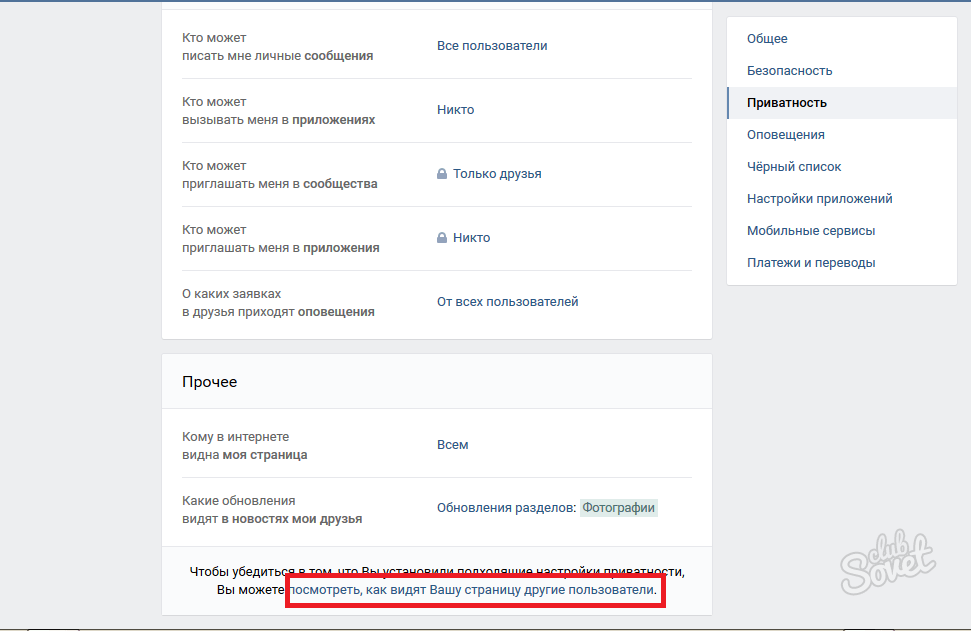

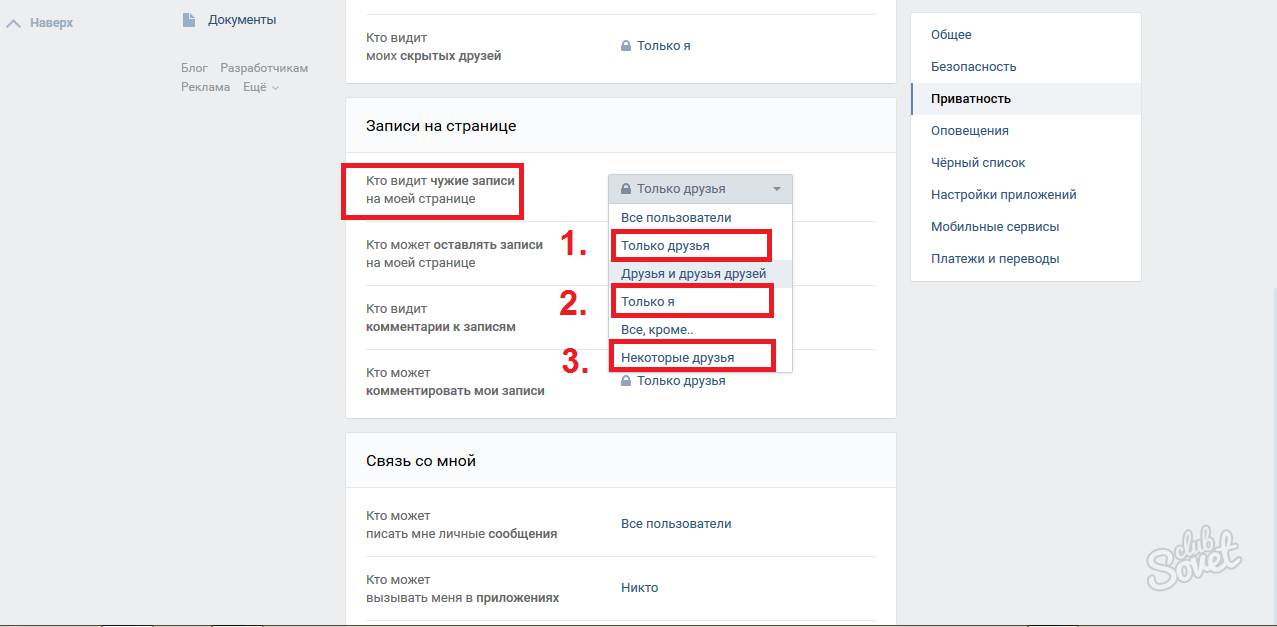
 Можно также создать заказ на СЕО площадке, где за копейки большое количество людей закидает пользователя жалобами. Правда за такой заказ вы быстро получите бан на любом официальном ресурсе, но разово это должно сработать. В крайнем случае, есть многочисленные анонимные форумы, имиджборды и другие места, где это сделают бесплатно или за ответную услугу.
Можно также создать заказ на СЕО площадке, где за копейки большое количество людей закидает пользователя жалобами. Правда за такой заказ вы быстро получите бан на любом официальном ресурсе, но разово это должно сработать. В крайнем случае, есть многочисленные анонимные форумы, имиджборды и другие места, где это сделают бесплатно или за ответную услугу. Вряд ли это будет стоить дорого.
Вряд ли это будет стоить дорого. Скопируйте ссылку, ведущую на аккаунт.
Скопируйте ссылку, ведущую на аккаунт.